Lenovo ThinkPad X1 Tablet Gen 3 User Guide [es]

Guía del usuario
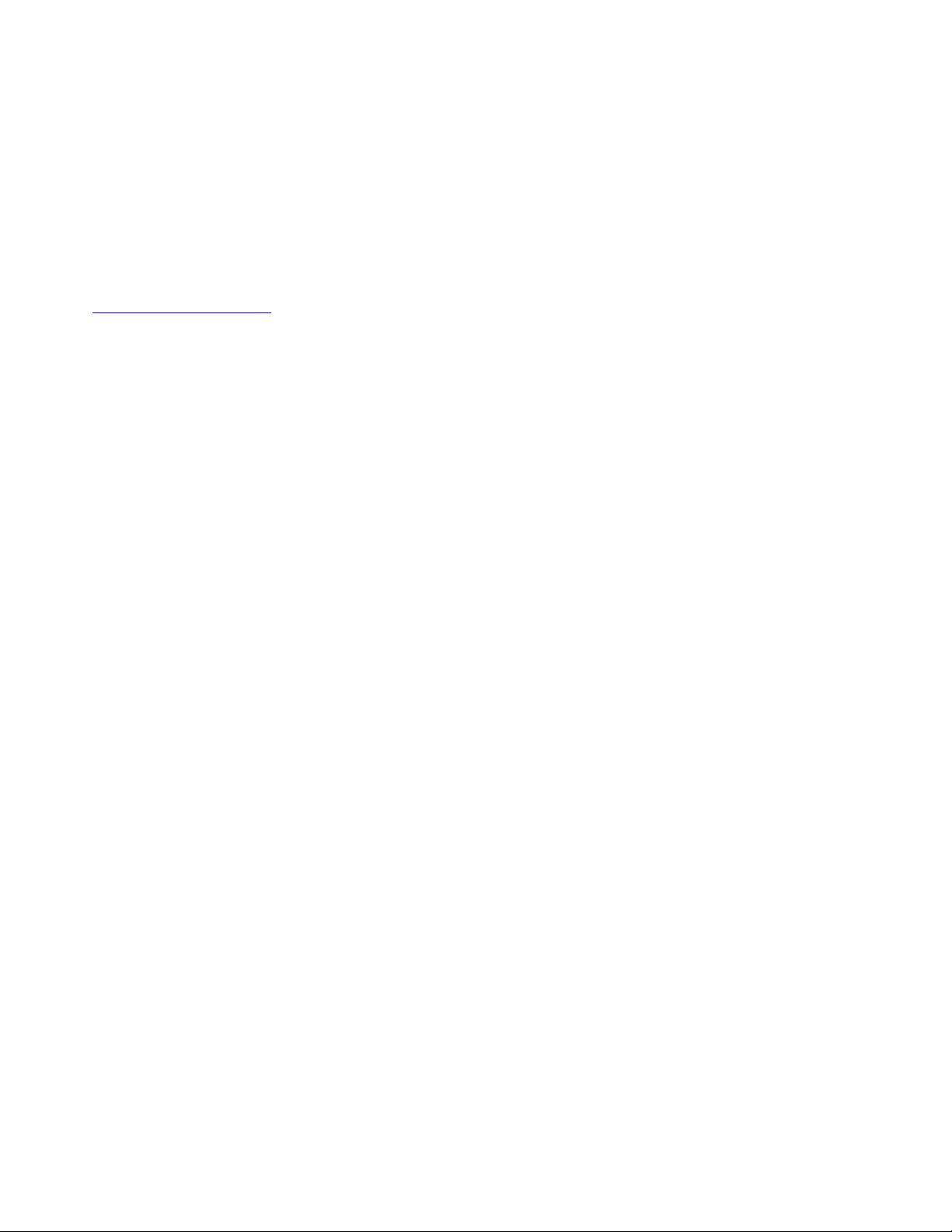
Bienvenido
Antes de utilizar el equipo y esta Guía del usuario, asegúrese de leer la Guía de seguridad y garantía y la Guía
de configuración que viene con el equipo.
Lenovo
®
constantemente hace mejoras a la documentación de su equipo, incluida esta Guía del usuario.
Para obtener todos los documentos más recientes, vaya a:
https://support.lenovo.com
Nota: El aspecto del equipo puede ser levemente diferente del de las ilustraciones de esta guía del usuario.
Cuarta edición (Junio 2020)
© Copyright Lenovo 2019, 2020.
AVISO DE DERECHOS LIMITADOS Y RESTRINGIDOS: si los productos o software se suministran según el contrato
“GSA” (General Services Administration), la utilización, reproducción o divulgación están sujetas a las restricciones
establecidas en el Contrato Núm. GS-35F-05925.
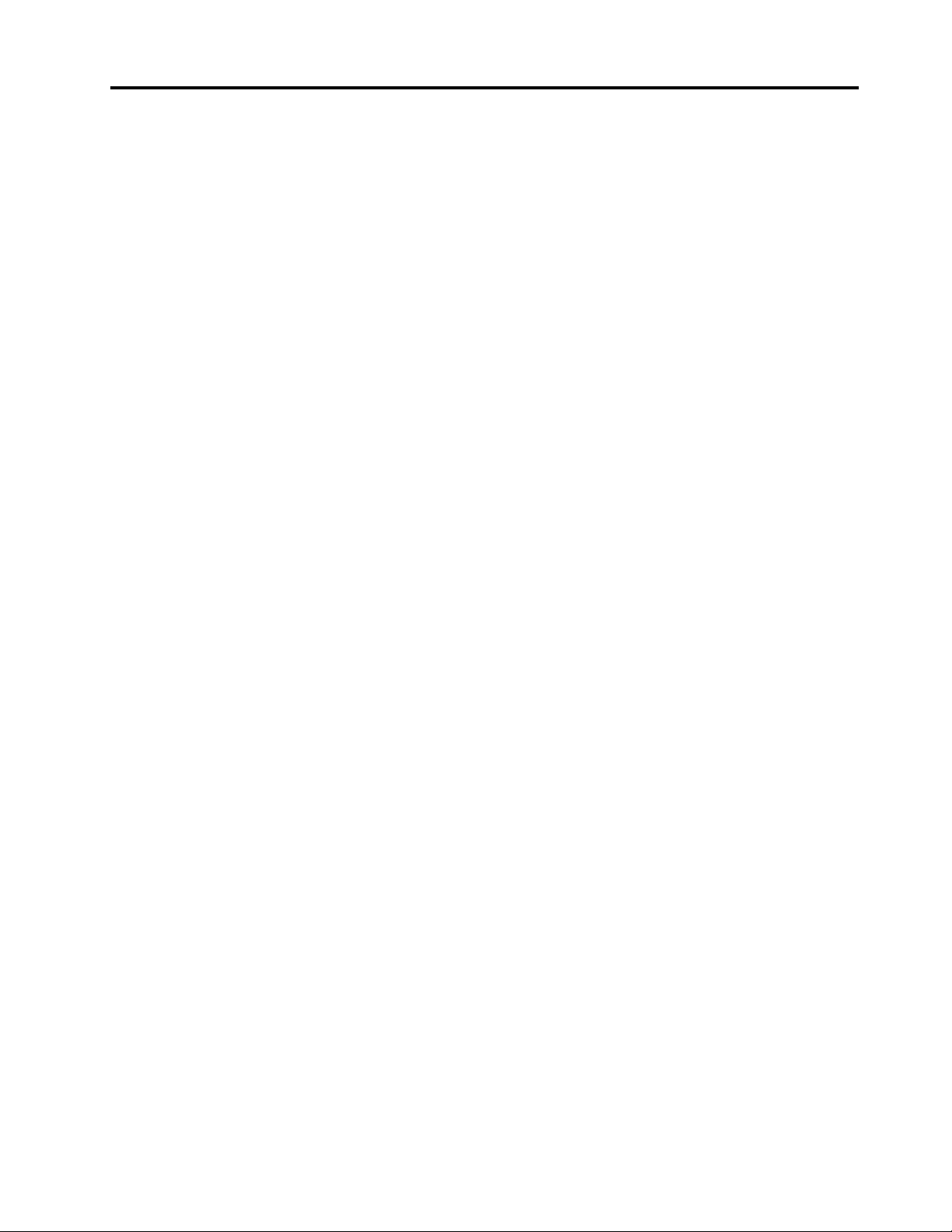
Contenido
Información de seguridad
importante . . . . . . . . . . . . . . . . iii
Léame primero . . . . . . . . . . . . . . . . iii
Condiciones que requieren acción inmediata . . . . iii
Servicio y actualizaciones . . . . . . . . . . . . iv
Cables y adaptadores de alimentación . . . . . . . v
Alargadores y dispositivos relacionados . . . . . . v
Enchufes y tomas de alimentación eléctrica . . . . . vi
Declaración sobre la fuente de alimentación. . . . . vii
Dispositivos externos . . . . . . . . . . . . . vii
Aviso general sobre la batería . . . . . . . . . viii
Aviso sobre baterías recargables incorporadas . . viii
Aviso sobre baterías planas no recargables . . . . . ix
Calor y ventilación del producto . . . . . . . . . x
Información de seguridad sobre la corriente
eléctrica. . . . . . . . . . . . . . . . . . . xi
Aviso sobre la pantalla de cristal líquido (LCD) . . . . xii
Uso de auriculares. . . . . . . . . . . . . . . xii
Aviso sobre riesgo de asfixia. . . . . . . . . . . xii
Aviso sobre las bolsas de plástico . . . . . . . xiii
Aviso sobre las piezas de cristal . . . . . . . . xiii
Capítulo 1. Conozca su equipo 2 en
1 extraíble . . . . . . . . . . . . . . . . 1
Conectores e indicadores . . . . . . . . . . . . 1
Características y especificaciones . . . . . . . . 3
Declaración sobre la tasa de transferencia USB . . . 5
Entorno operativo . . . . . . . . . . . . . . . 5
Unidades reemplazables por el cliente . . . . . . . 5
Capítulo 2. Introducción. . . . . . . . . 7
Configuración del equipo . . . . . . . . . . . . 7
Uso del kickstand . . . . . . . . . . . . . . . 8
Uso de la pantalla multitáctil . . . . . . . . . . . 8
Conexión a una red inalámbrica . . . . . . . . 10
Conexión a una red por cable . . . . . . . . . 11
Cómo cargar el equipo . . . . . . . . . . . . 12
Botón de inicio/apagado y configuración de
energía . . . . . . . . . . . . . . . . . . 12
Uso del lector de huellas dactilares . . . . . . . 20
Uso de las cámaras . . . . . . . . . . . . . 21
Uso de contraseñas . . . . . . . . . . . . . 22
Acceso a los valores del equipo . . . . . . . . 23
Obtención de ayuda para el sistema operativo
Windows . . . . . . . . . . . . . . . . . 23
Uso más cómodo del equipo . . . . . . . . . 23
Cómo viajar con el equipo. . . . . . . . . . . 24
Cuidado del equipo . . . . . . . . . . . . . 24
Capítulo 4. Accesorios . . . . . . . . 27
Búsqueda de opciones de ThinkPad. . . . . . . 27
ThinkPad X1 Tablet Gen 3 Thin Keyboard. . . . . 27
Visión general. . . . . . . . . . . . . . 27
Conexión del Thin Keyboard al equipo . . . . 29
Cómo usar el Thin Keyboard . . . . . . . . 29
Uso de las teclas especiales . . . . . . . . 31
Uso del dispositivo de puntero de
TrackPoint . . . . . . . . . . . . . . . 32
Uso del dispositivo de área táctil . . . . . . 33
Uso de gestos táctiles en el dispositivo de
área táctil . . . . . . . . . . . . . . . 34
Personalización del dispositivo de puntero de
ThinkPad . . . . . . . . . . . . . . . 35
Sustitución del capuchón del pivote . . . . . 36
Lenovo Active Pen y soporte para lápiz . . . . . 36
Lenovo Pen Pro y soporte para lápiz. . . . . . . 39
ThinkPad USB-C Dock . . . . . . . . . . . . 41
Capítulo 5. Configuración
avanzada . . . . . . . . . . . . . . . . 45
Instalación de controladores de dispositivo . . . . 45
Aplicación ThinkPad Tablet Setup . . . . . . . 45
Menú Main . . . . . . . . . . . . . . . 46
Menú Config . . . . . . . . . . . . . . 46
Menú Security . . . . . . . . . . . . . 49
Menú Startup . . . . . . . . . . . . . . 53
Menú Restart . . . . . . . . . . . . . . 54
Actualización de UEFI BIOS . . . . . . . . . . 54
Gestión del sistema . . . . . . . . . . . . . 55
Capítulo 6. Accesibilidad . . . . . . . 57
Capítulo 3. Uso del equipo . . . . . . 15
Registro del equipo . . . . . . . . . . . . . 15
Descubriendo las aplicaciones de Lenovo . . . . 15
Uso de una pantalla externa . . . . . . . . . . 15
Uso de dispositivos Bluetooth . . . . . . . . . 16
Uso de dispositivos NFC . . . . . . . . . . . 16
Uso de una tarjeta microSD . . . . . . . . . . 18
© Copyright Lenovo 2019, 2020 i
Capítulo 7. Resolución de
problemas . . . . . . . . . . . . . . . 61
Preguntas más frecuentes. . . . . . . . . . . 61
Mensajes de error . . . . . . . . . . . . . . 63
Diagnóstico de problemas . . . . . . . . . . 64
Aplicaciones de recuperación de Windows . . . . 65
Restablecimiento del equipo . . . . . . . . 65
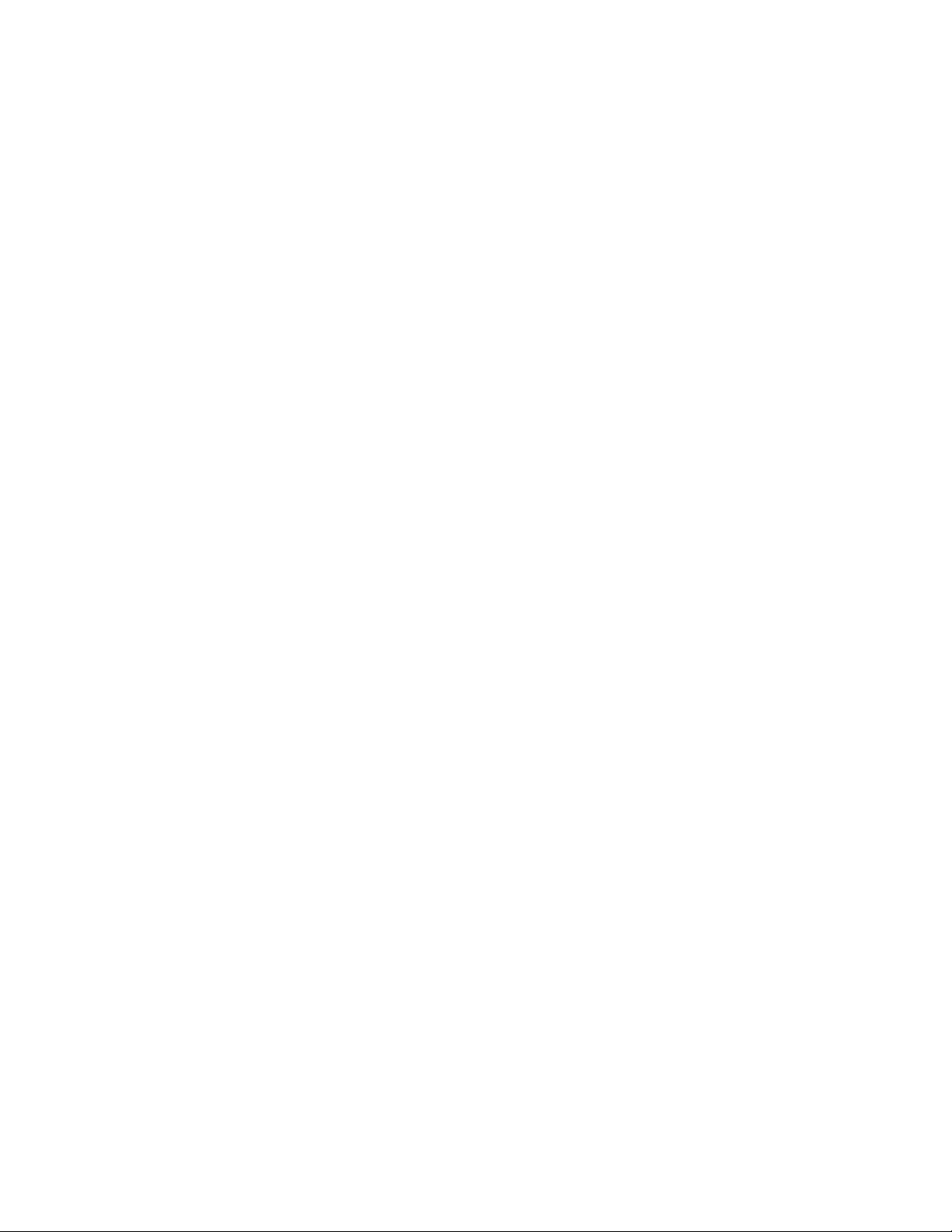
Uso de opciones de arranque avanzadas . . . 65
Recuperación del sistema operativo si
Windows 10 no se inicia. . . . . . . . . . 65
Creación y uso de una unidad de
recuperación USB . . . . . . . . . . . . 66
Llave USB de recuperación de fábrica Lenovo . . . 66
Sitio web de soporte de Lenovo . . . . . . . . 67
Centro de soporte al cliente de Lenovo. . . . . . 67
Compra de servicios adicionales . . . . . . . . 69
Apéndice B. Declaraciones de WEEE
y reciclaje de países y regiones . . . . 79
Apéndice C. Directiva de restricción
de sustancias peligrosas (RoHS) de
países y regiones . . . . . . . . . . . 83
Apéndice D. Información del modelo
de ENERGY STAR . . . . . . . . . . . 87
Apéndice A. Información de
regulación y de certificación TCO . . . 71
Apéndice E. Avisos . . . . . . . . . . 89
Apéndice F. Marcas registradas . . . 91
ii Guía del usuario
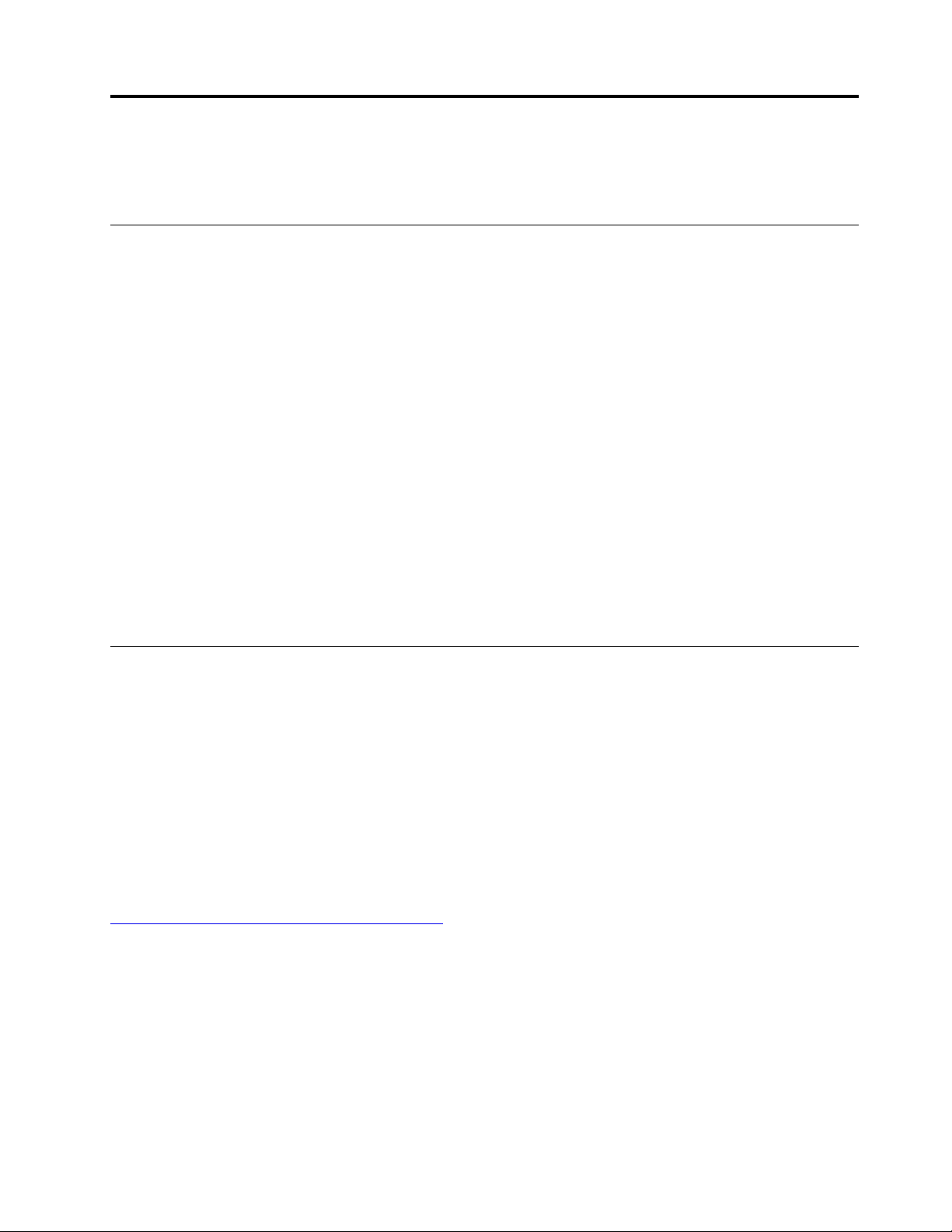
Información de seguridad importante
Nota: Lea en primer lugar la información importante de seguridad.
Léame primero
Esta información puede ayudarle a utilizar de forma segura el equipo portátil. Siga y guarde toda la
información que se incluye en el equipo. La información en este documento no modifica los términos del
acuerdo de compra ni la Garantía limitada. Para obtener más información, consulte la “Información de
garantía” en la Guía de seguridad y garantía que viene con el equipo.
La seguridad del cliente es importante. Nuestros productos se desarrollan para que sean seguros y
efectivos. Sin embargo, los equipos personales son dispositivos electrónicos. Los cables de alimentación,
adaptadores de alimentación y otras características pueden ocasionar riesgos de seguridad potenciales que
pueden producir daños físicos o daños a la propiedad, especialmente si no se utilizan correctamente. Para
reducir estos riesgos, siga las instrucciones incluidas con el producto, observe todos los avisos sobre el
producto y las instrucciones de operación y revise la información incluida con este documento con cuidado.
Si sigue cuidadosamente la información contenida en este documento y proporcionada con el producto,
podrá ayudarse a protegerse contra riesgos y crear un entorno de trabajo del equipo más seguro.
Nota: Esta información incluye referencias a baterías y adaptadores de alimentación. Además de equipos
personales portátiles, algunos productos (como por ejemplo altavoces y monitores) se proporcionan con
adaptadores de alimentación externos. Si tiene alguno de estos productos, esta información se aplica al
producto. Además, los equipos contienen una batería interna del tamaño de una moneda que proporciona
energía al reloj del equipo incluso cuando el equipo está desconectado, de forma que la información de
seguridad de la batería se aplica a todos los equipos.
Condiciones que requieren acción inmediata
Los productos pueden dañarse debido a mal uso o negligencia. Algunos daños son lo suficientemente
serios para que el producto no deba utilizarse otra vez hasta que haya sido inspeccionado y, si es
necesario, reparado por un proveedor de servicio autorizado.
Como con cualquier dispositivo electrónico, preste gran atención cuando se encienda el producto. En
muy esporádicas ocasiones, podría notar cierto mal olor o ver que el producto emite humo o chispas.
O quizá oiga un crujido o un ruido sibilante. Estas condiciones podrían meramente indicar que un
componente electrónico interno ha fallado de una manera segura y controlada. O bien podrían indicar
un problema potencial de seguridad. Sin embargo, no se arriesgue ni intente diagnosticar la situación
usted mismo. Póngase en contacto con el Centro de soporte al cliente para obtener más asistencia.
Para ver una lista de los números de teléfono de Servicio y soporte, consulte el siguiente sitio web:
https://pcsupport.lenovo.com/supportphonelist
Inspeccione con frecuencia el equipo y sus componentes para comprobar que no existen daños,
desgaste o indicios de peligro. Si tiene alguna pregunta acerca de la condición de un componente, no
utilice el producto. Póngase en contacto con el Centro de soporte al cliente o con el fabricante del
producto para obtener instrucciones acerca de cómo inspeccionar el producto y hacer lo que
reparen, si es necesario.
En el caso improbable de que perciba alguna de las condiciones siguientes o si tiene preocupaciones
de seguridad acerca del producto, deje de utilizarlo y desconéctelo de la fuente de alimentación y de
las líneas de telecomunicaciones hasta que pueda hablar con el Centro de soporte al cliente y le
proporcionen más indicaciones.
© Copyright Lenovo 2019, 2020 iii
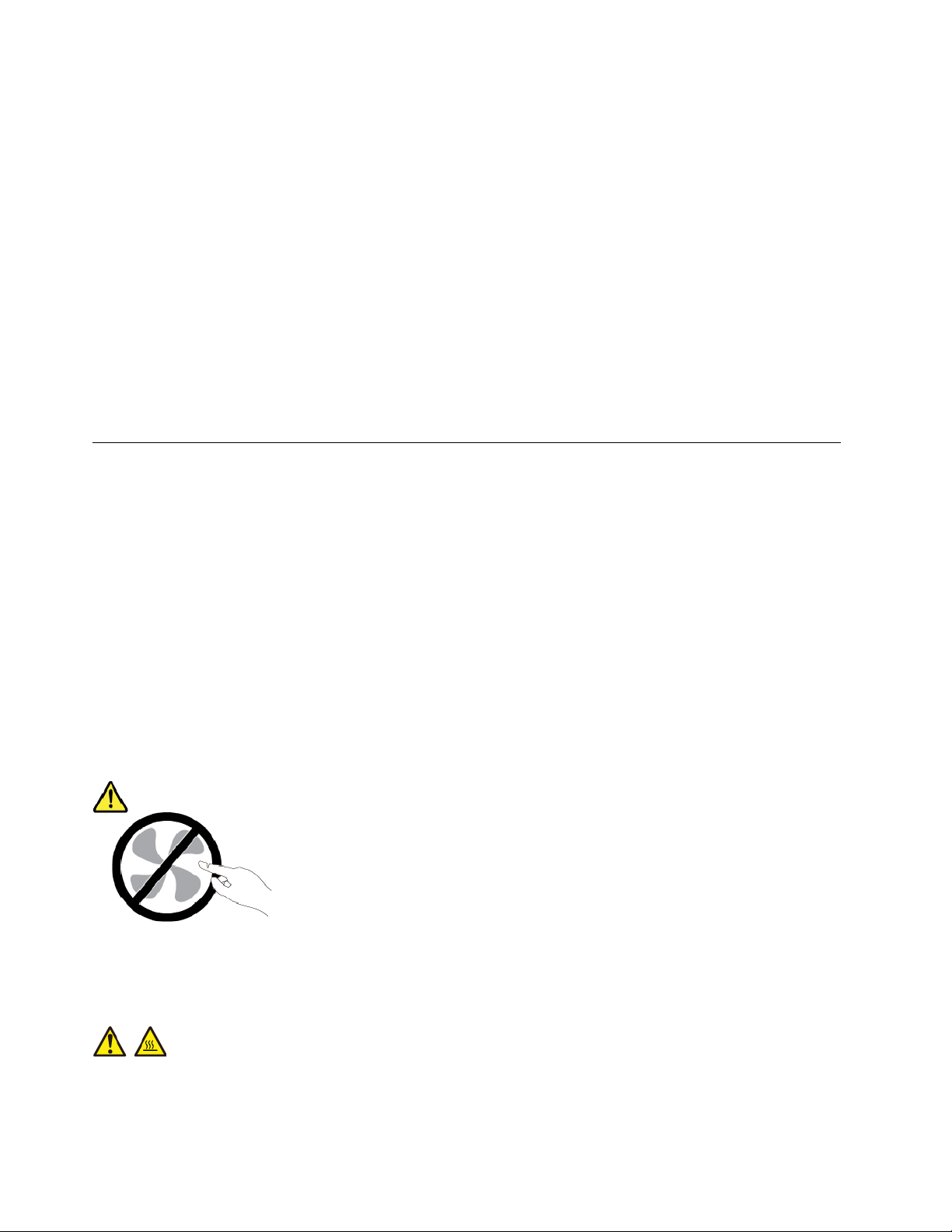
• Cables de alimentación, enchufes, adaptadores de alimentación, alargadores, protectores contra
sobrecargas o fuentes de alimentación que estén agrietados, rotos o dañados.
• Señales de sobrecalentamiento, humo, chispas o fuego.
• Daños en una batería (como griegas, abolladuras o pliegues), descarga de una batería o una acumulación
de substancias extrañas en la batería.
• Sonido de estallidos, crujidos o silbidos u olor fuerte procedente del producto.
• Señales de que se ha derramado líquido o de que un objeto ha caído sobre el sistema, el cable de
alimentación o el adaptador de alimentación.
• El equipo, cable de alimentación o adaptador de alimentación han estado expuestos al agua.
• El producto se ha dejado caer o se ha dañado de alguna forma.
• El producto no funciona normalmente cuando se siguen las instrucciones de funcionamiento.
Nota: Si nota estas condiciones con un producto no fabricado para o por Lenovo
®
(como un alargador),
deje de utilizar ese producto hasta que contacte con el fabricante del mismo para obtener más instrucciones
o hasta que consiga el sustituto adecuado.
Servicio y actualizaciones
No intente arreglar un producto por su cuenta a menos que así esté indicado en la documentación o se lo
indique el Centro de Soporte al Cliente. Trabaje solo con un proveedor de servicios que esté autorizado para
reparar el producto.
Nota: Algunas piezas del sistema pueden ser actualizadas o sustituidas por el cliente. Normalmente se hace
referencia a las actualizaciones como opciones. Las piezas de repuesto aprobadas para la instalación del
cliente se denominan Unidades sustituibles por el cliente, o CRU. Lenovo proporciona documentación con
instrucciones, cuando resulta adecuado que los clientes instalen opciones o sustituyan CRU. Debe seguir
exactamente todas las instrucciones al instalar o sustituir piezas. El estado desactivado de un indicador de
alimentación no significa necesariamente que los niveles de voltaje de un producto sean iguales a cero.
Antes de extraer las cubiertas de un producto equipado con un cable de alimentación, asegúrese siempre de
que la alimentación está apagada y que el producto está desenchufado de cualquier fuente de alimentación.
Si tiene alguna pregunta, póngase en contacto con el Centro de soporte al cliente de Lenovo.
El sistema no tiene ninguna pieza móvil una vez que se ha desconectado el cable de alimentación; no
obstante, los avisos siguientes son necesarios para su seguridad.
PRECAUCIÓN:
Riesgo de piezas móviles. Mantenga alejados los dedos y otras partes del cuerpo.
PRECAUCIÓN:
Antes de abrir la cubierta del sistema, apague el sistema y espere entre algunos minutos hasta que el
sistema se enfríe.
iv
Guía del usuario
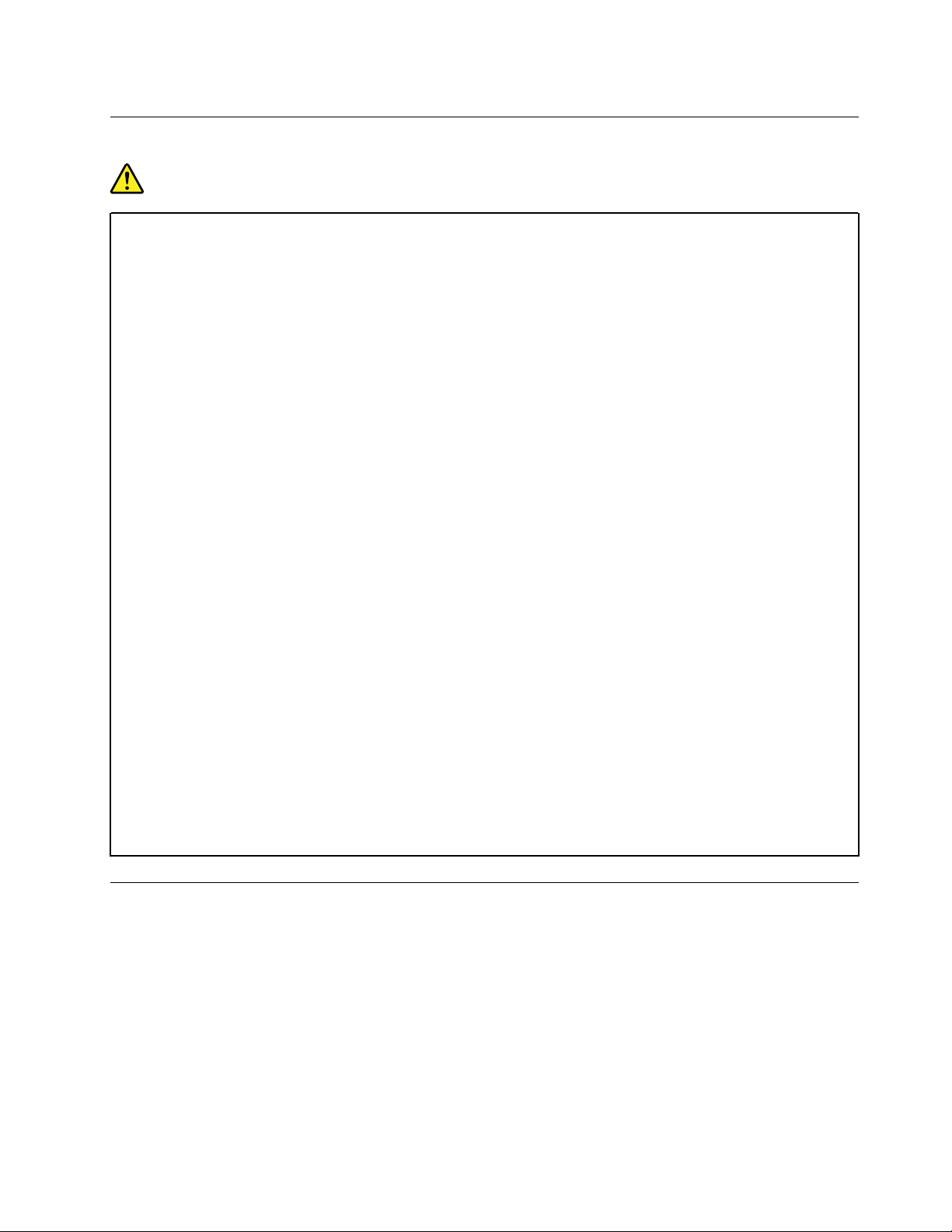
Cables y adaptadores de alimentación
PELIGRO
Solo utilice los cables de alimentación y los adaptadores de alimentación que el fabricante del
producto suministra.
Los cables de alimentación deben estar oficialmente aprobados. En Alemania, debe ser el H03VV-F,
3G, 0,75 mm
Nunca enrolle un cable de alimentación alrededor de un adaptador de alimentación u otro objeto.
Hacer esto puede forzar el cable de forma que el cable se deshilache, agriete o rice. Esto puede dar
lugar a riesgos en la seguridad.
Siempre disponga los cables de alimentación de forma que ningún objeto pueda pisarlos, agarrarse
o tropezarse con ellos.
Proteja los cables de alimentación y los adaptadores de alimentación de los líquidos. Por ejemplo,
no deje el cable de alimentación ni los adaptadores de alimentación cerca de fregaderos, bañeras,
cuartos de baño o suelos que se limpien con productos líquidos. Los líquidos pueden provocar un
pequeño cortocircuito, especialmente si el cable de alimentación o el adaptador de alimentación
está dañado por un uso indebido. Los líquidos también pueden corroer gradualmente los terminales
del cable de alimentación y/o los terminales del conector en un adaptador de alimentación, que con
el tiempo puede provocar sobrecalentamiento.
Asegúrese de que todos los conectores estén firmes y completamente enchufados en los
receptáculos.
No utilice ningún adaptador de alimentación que muestre corrosión en las clavijas de entrada de
corriente alterna ni que muestre indicios de sobrecalentamiento (por ejemplo, plástico deformado)
en las clavijas de entrada de corriente alterna o en otra parte del adaptador.
2
o superior. En otros países, se utilizarán los tipos adecuados.
No utilice cables de alimentación en que los contactos eléctricos de cualquiera de los extremos
muestren indicios de corrosión o sobrecalentamiento, o si el cable de alimentación tiene daños de
cualquier tipo.
Para evitar un posible sobrecalentamiento, no cubra el adaptador de alimentación con ropa u otros
objetos cuando esté conectado a una toma de alimentación eléctrica.
Alargadores y dispositivos relacionados
Asegúrese de que los alargadores, los protectores contra sobrecargas, las fuentes de alimentación
ininterrumpida y las regletas protectoras contra picos de corriente que utilice estén calificados para
satisfacer los requisitos del producto. No sobrecargue nunca estos dispositivos. Si se utilizan regletas
protectoras contra picos de corriente, la carga no debe exceder de los valores de entrada de la regleta
protectora contra picos de corriente. Póngase en contacto con un electricista para obtener más información
si tiene preguntas acerca de cargas de alimentación, requisitos de alimentación y valores de entrada.
© Copyright Lenovo 2019, 2020 v

Enchufes y tomas de alimentación eléctrica
PELIGRO
Si un receptáculo (toma de alimentación eléctrica) que intenta utilizar con el sistema presenta
daños o corrosión, no utilice la toma de alimentación eléctrica hasta que la sustituya un electricista
calificado.
No doble ni modifique el enchufe. Si el enchufe está dañado, póngase en contacto con el fabricante
para obtener un repuesto.
No comparta ninguna toma de alimentación eléctrica con otros dispositivos domésticos o
comerciales que consuman grandes cantidades de electricidad; de lo contrario, el voltaje inestable
podría dañar el sistema, los datos o los dispositivos conectados.
Algunos productos vienen equipados con un enchufe de tres clavijas. Este enchufe solo es
adecuado para una toma de alimentación eléctrica con conexión a tierra. Es una característica de
seguridad. No anule esta característica de seguridad intentando insertarla en una toma de
alimentación eléctrica sin conexión a tierra. Si no puede insertar el enchufe en la toma de
alimentación eléctrica, póngase en contacto con un electricista para obtener un adaptador
homologado para la toma de alimentación eléctrica o para sustituirlo por uno que permita utilizar
esta característica de seguridad. Nunca sobrecargue una toma de alimentación eléctrica. La carga
global del sistema no debería superar el 80 por ciento de la potencia nominal del circuito derivado.
Consulte a un electricista para obtener más información si tiene dudas sobre las cargas de
potencia y la potencia nominal de los circuitos derivados.
Asegúrese de que la toma de alimentación eléctrica que está utilizando tenga el cableado
adecuado, sea de fácil acceso y se encuentre cerca del equipo. No fuerce los cables de
alimentación al extenderlos.
Asegúrese de que la toma de alimentación eléctrica proporcione el voltaje correcto y corriente para
el producto que vaya a instalar.
Conecte y desconecte el equipo con precaución de la toma de alimentación eléctrica.
vi
Guía del usuario
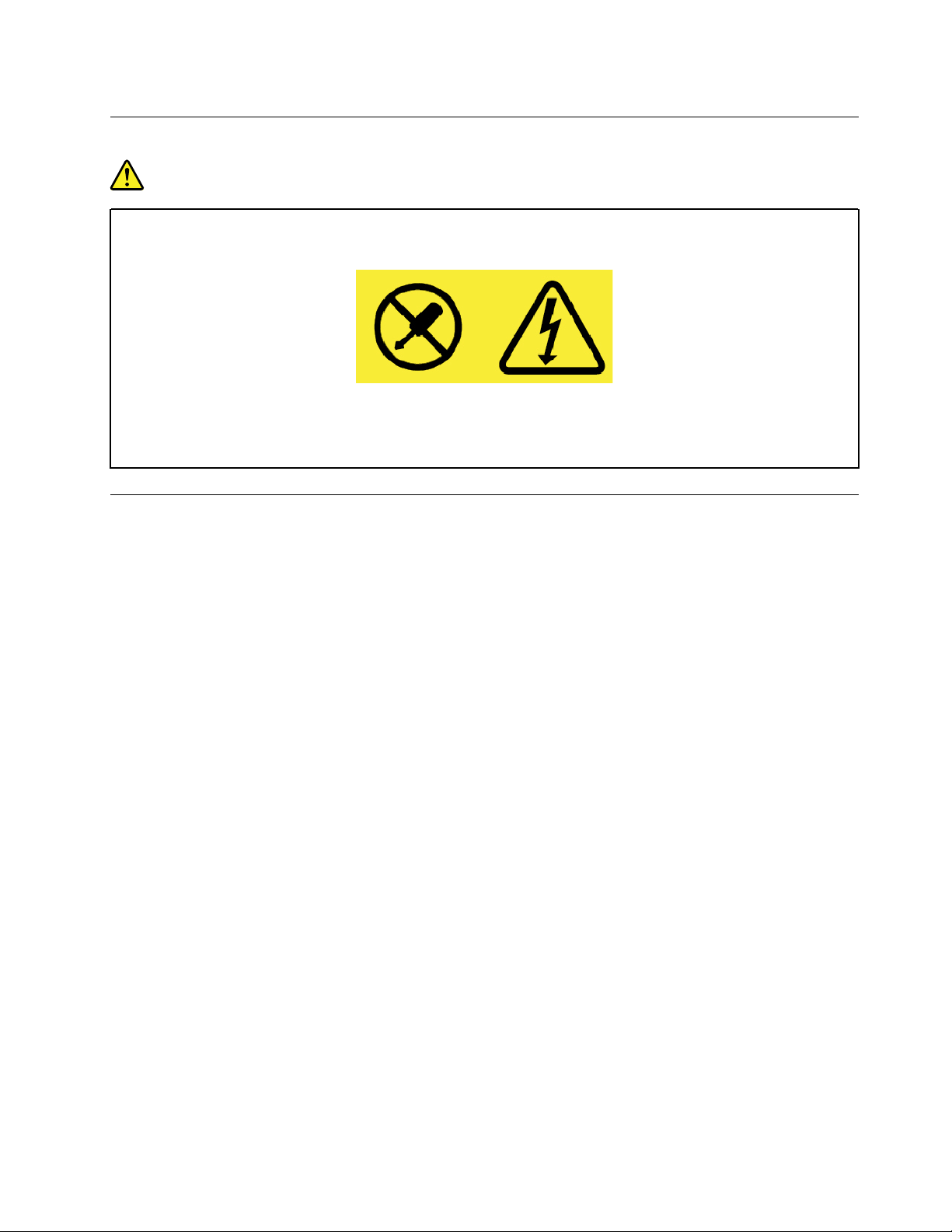
Declaración sobre la fuente de alimentación
PELIGRO
No extraiga nunca la cubierta de una fuente de alimentación ni ninguna otra pieza que tenga
adherida la siguiente etiqueta.
Dentro de cualquier componente que tenga adherida esta etiqueta hay niveles peligros de voltaje,
corriente y energía. Estos componentes no poseen piezas que se puedan reparar. Si sospecha que
tiene un problema con una de estas piezas, póngase en contacto con un técnico de servicio.
Dispositivos externos
PRECAUCIÓN:
No conecte ni desconecte ningún cable de un dispositivo externo, a menos que sean cables Universal
Serial Bus (USB) y 1394, mientras el sistema esté enchufado; de lo contrario, podría dañar el sistema.
Para evitar posibles daños en los dispositivos conectados, espere al menos cinco segundos después
de apagar el sistema para desconectar los dispositivos externos.
© Copyright Lenovo 2019, 2020 vii
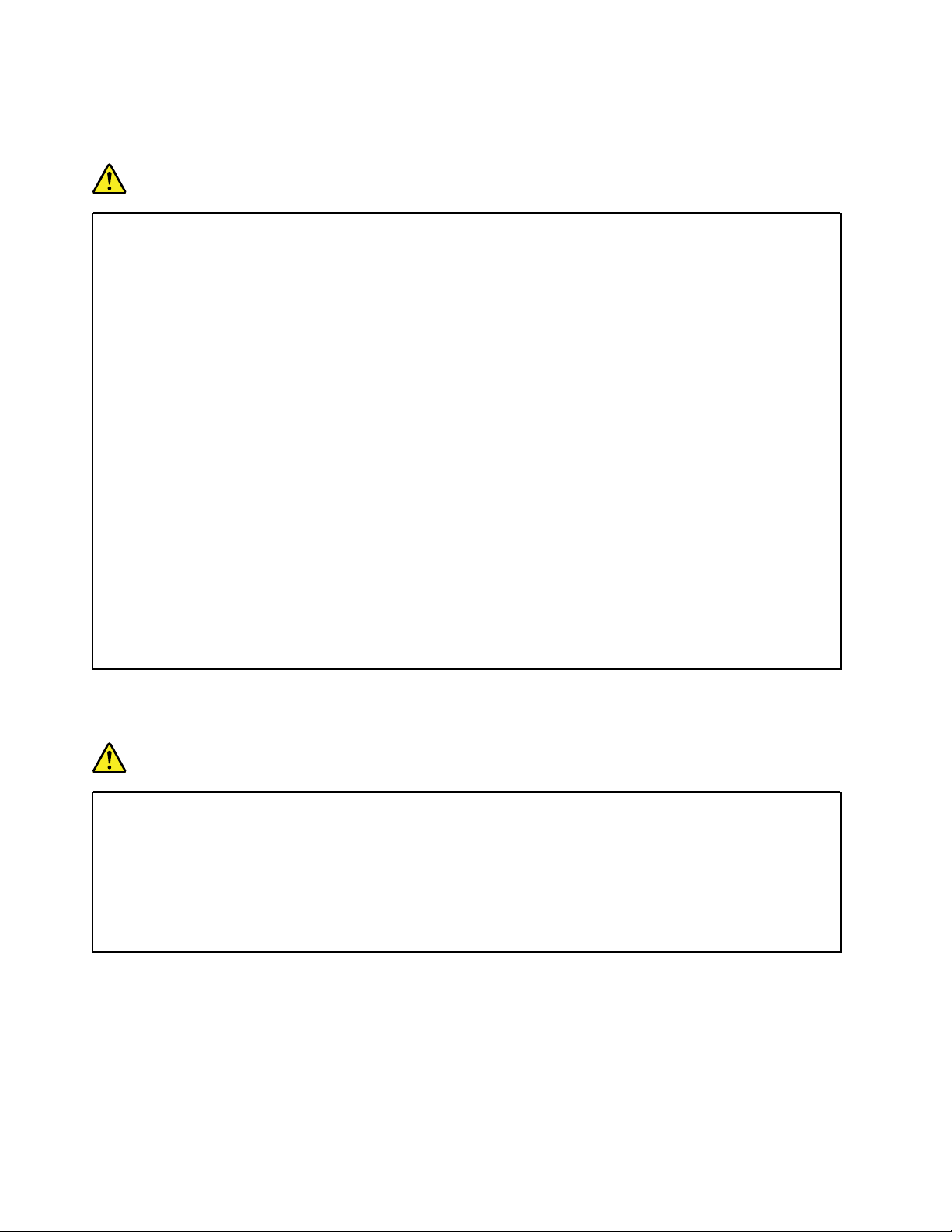
Aviso general sobre la batería
PELIGRO
La compatibilidad de las baterías proporcionadas por Lenovo para este producto ha sido probadas
y solo se deben sustituir por componentes aprobados. La garantía no cubre ninguna batería que no
sea la especificada por Lenovo, ni tampoco ninguna batería desmontada o modificada.
El trato o uso incorrecto de la batería puede provocar su sobrecalentamiento, pérdida de líquido o
una explosión. Para evitar posibles daños, haga lo siguiente:
• No abra, desarme ni mantenga ninguna batería.
• No aplaste ni perfore la batería.
• No provoque un cortocircuito a la batería ni la exponga a agua ni a otros líquidos.
• Mantenga la batería alejada de los niños.
• Mantenga la batería alejada del fuego.
Deje de utilizar la batería si resulta dañada, o si observa alguna descarga o la creación de
materiales extraños en los cables de la batería.
Almacene las baterías recargables o los productos que contienen las baterías recargable
incorporadas a temperatura ambiente, cargada aproximadamente del 30% al 50% de su capacidad.
Recomendamos que las baterías se carguen una vez al año para evitar que se descarguen
demasiado.
No ponga la batería en un contenedor de basura para su evacuación en un vertedero. Cuando
deseche la batería, cumpla con las ordenanzas o las disposiciones locales.
Aviso sobre baterías recargables incorporadas
PELIGRO
No intente extraer o cambiar las baterías recargables incorporadas. El reemplazo de la batería debe
realizarlo un servicio de reparaciones autorizado por Lenovo o un técnico autorizado por Lenovo.
Recargue el paquete de baterías únicamente según las instrucciones incluidas en la
documentación del producto.
Los servicios de reparaciones o técnicos autorizados por Lenovo reciclan las baterías de Lenovo
según las leyes y normas locales.
viii
Guía del usuario
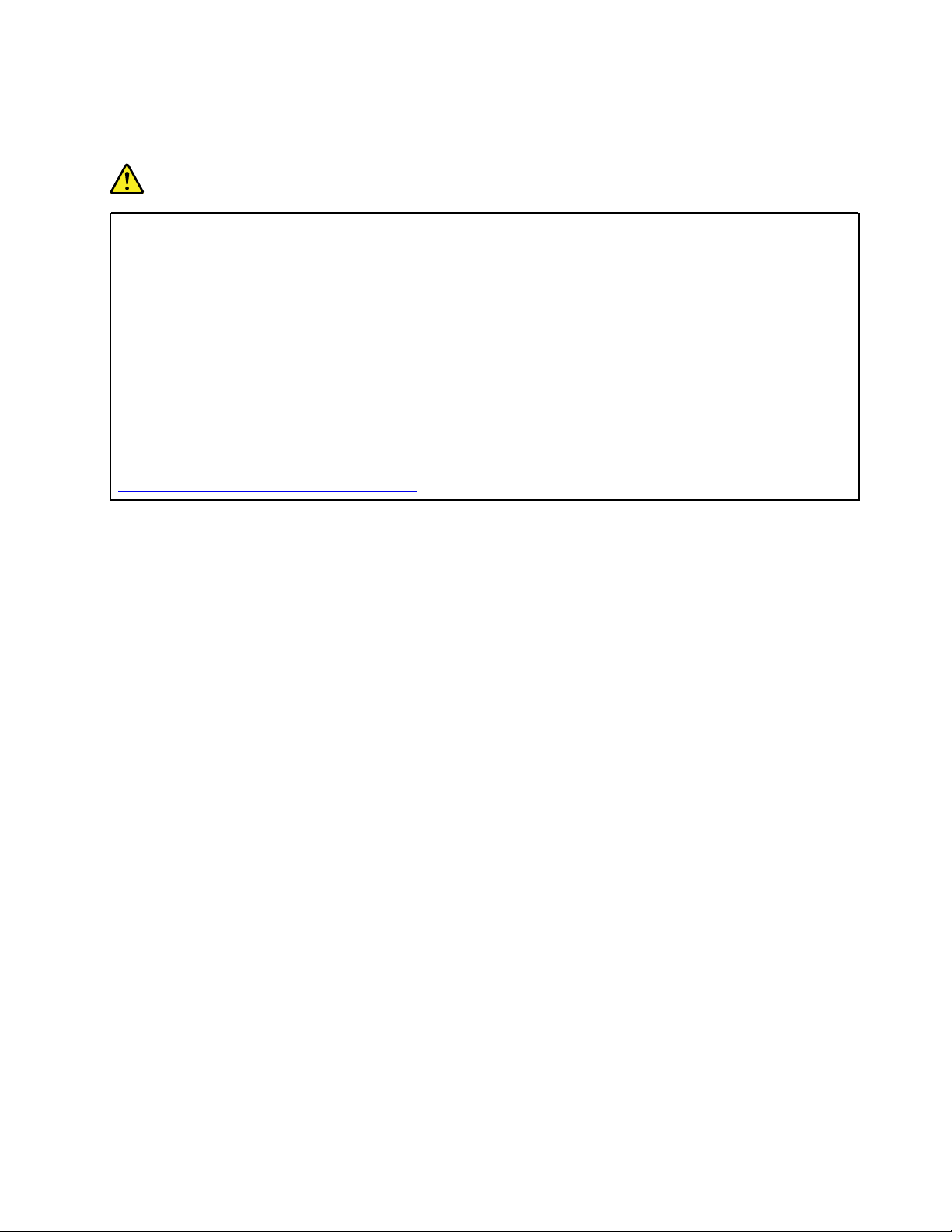
Aviso sobre baterías planas no recargables
PELIGRO
No intente cambiar las baterías planas no recargables. El reemplazo de la batería debe realizarlo un
servicio de reparaciones autorizado por Lenovo o un técnico autorizado por Lenovo.
Los servicios de reparaciones o técnicos autorizados por Lenovo reciclan las baterías de Lenovo
según las leyes y normas locales.
La siguiente declaración se aplica a los usuarios del estado de California, EE.UU.
Información sobre perclorato de California:
Los productos que contienen baterías de celda de moneda de litio con dióxido de manganeso
pueden contener perclorato.
Material con perclorato - es posible que se aplique normas de manejo especial, consulte
www.dtsc.ca.gov/hazardouswaste/perchlorate/
https://
© Copyright Lenovo 2019, 2020 ix
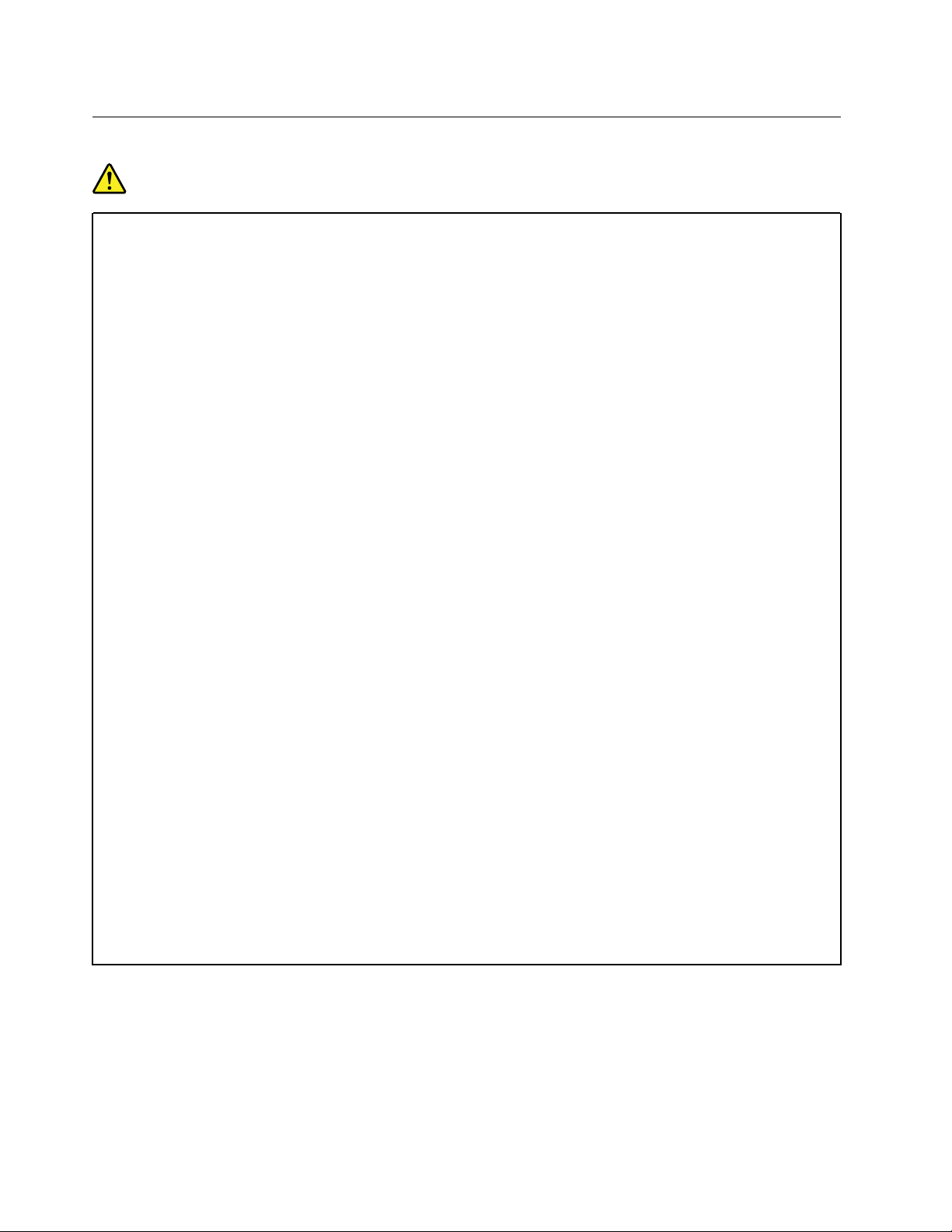
Calor y ventilación del producto
PELIGRO
Los equipos, los adaptadores de alimentación de CA y muchos accesorios pueden generar calor
cuando están encendidos y cuando las baterías se están cargando. Las computadoras portátiles
pueden generar bastante calor debido a su tamaño compacto. Siga siempre estas precauciones
básicas:
• Cuando el sistema está encendido o la batería se está cargando, la base, el reposamanos y
alguna otra parte del sistema pueden calentarse. Evite que alguna sección caliente del sistema
entre en contacto con las manos, el regazo o cualquier otra parte de su cuerpo durante un
período amplio de tiempo. Cuando utilice el teclado, evite dejar las manos en el reposamanos
durante un periodo prolongado. El sistema genera calor durante el funcionamiento normal. La
cantidad de calor depende de la cantidad de actividad del sistema y del nivel de carga de la
batería. El contacto prolongado con su cuerpo, incluso a través de la ropa, puede producir
molestias o incluso, a la larga, quemaduras. Interrumpa periódicamente el uso del teclado
levantando las manos del reposamanos y tenga cuidado de no utilizar el teclado durante un
periodo prolongado.
• No utilice el sistema ni cargue la batería cerca de materiales inflamables o en entornos
explosivos.
• Con el producto se proporcionan ranuras de ventilación, ventiladores y disipadores, que ofrecen
seguridad, comodidad y fiabilidad de operación. Estos dispositivos pueden obstruirse
involuntariamente si se sitúa el producto sobre una cama, un sofá, una alfombra u otra superficie
flexible. No bloquee, tape o inhabilite nunca estas características.
• Cuando el adaptador de alimentación de CA está conectado a una toma de alimentación
eléctrica y al sistema, genera calor. No coloque el adaptador en contacto con ninguna parte de
su cuerpo mientras lo esté utilizando. No utilice nunca el adaptador de alimentación de CA para
calentarse el cuerpo. El contacto prolongado con su cuerpo, incluso a través de la ropa, puede
producir quemaduras en la piel.
Para su seguridad, siga siempre estas precauciones básicas de seguridad con el sistema:
• Mantenga la cubierta cerrada cuando el sistema esté conectado.
• Compruebe regularmente si hay acumulación de polvo en el exterior del sistema.
• Extraiga el polvo de los orificios de ventilación y de las perforaciones del bisel. Será necesario
realizar con más frecuencia la limpieza de sistemas que se encuentren en áreas polvorientas o
de mucho tráfico.
• No restrinja ni bloquee las aperturas de ventilación.
• No haga funcionar el sistema dentro de un mueble, dado que esto podría aumentar el riesgo de
sobrecalentamiento.
• Las temperaturas del flujo de aire en el sistema no deben superar los 35 °C (95 °F).
x
Guía del usuario
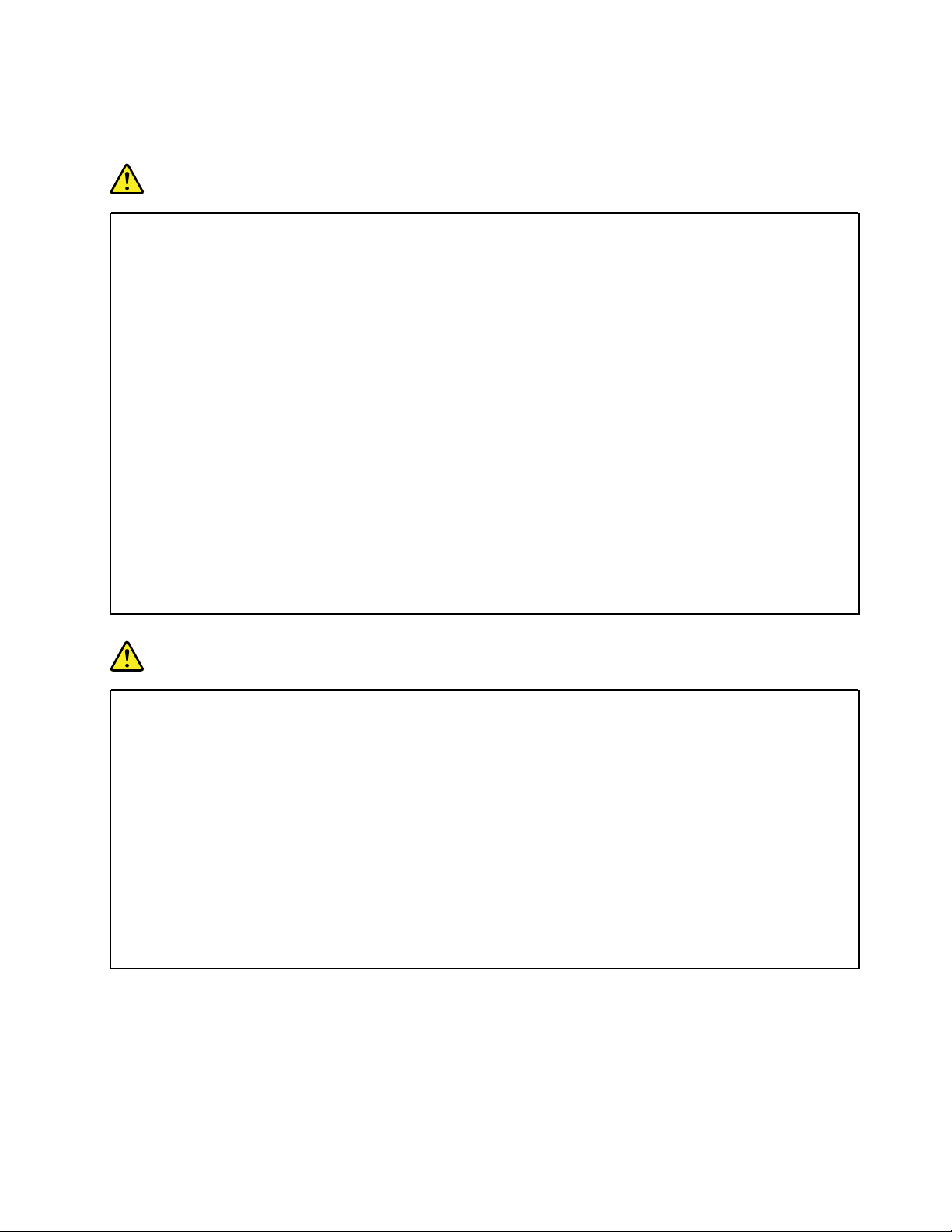
Información de seguridad sobre la corriente eléctrica
PELIGRO
La corriente eléctrica de cables de alimentación, cables telefónicos y cables de comunicaciones es
peligrosa.
Para evitar el peligro de una descarga eléctrica:
• No utilice el equipo durante una tormenta eléctrica.
• No conecte o desconecte cables ni realice instalación, mantenimiento o reconfiguración de este
producto durante una tormenta eléctrica.
• Conecte todos los cables de alimentación a una toma de alimentación eléctrica correctamente
cableada y con conexión a tierra.
• Conecte cualquier equipo que se vaya a conectar a este producto a tomas de alimentación
eléctrica correctamente cableadas.
• Siempre que sea posible, utilice solo una mano para conectar o desconectar los cables de señal.
• No encienda nunca el equipo cuando haya muestras de fuego, agua o daño estructural.
• Desconecte los cables de alimentación conectados, la batería y todos los cables antes de abrir
las cubiertas del dispositivo, a menos que en los procedimientos de instalación y configuración
se indique lo contrario.
• No use el sistema hasta que todos los alojamientos de las piezas internas estén en su lugar.
Nunca utilice el equipo cuando las piezas internas y los circuitos estén expuestos.
PELIGRO
Conecte y desconecte los cables tal como se describe en los procedimientos siguientes al instalar,
mover o abrir las cubiertas de este producto o de los dispositivos conectados.
Para conectarlo:
1. Apáguelo todo.
2. En primer lugar, conecte todos los cables a
los dispositivos.
3. Conecte los cables de señal a los
conectores.
4. Conecte los cables de alimentación a las
tomas de alimentación eléctrica.
5. Encienda los dispositivos.
Se debe desconectar el cable de alimentación de la toma de alimentación eléctrica o receptáculo de la pared
antes de instalar todos los demás cables eléctricos conectados al equipo.
Se puede volver a conectar el cable de alimentación a la toma de alimentación eléctrica o receptáculo de la
pared solo después de que se hayan conectado todos los demás cables eléctricos al equipo.
Para desconectarlo:
1. Apáguelo todo.
2. En primer lugar, extraiga los cables de
alimentación de las tomas de alimentación
eléctrica.
3. Extraiga los cables de señal de los
conectores.
4. Extraiga todos los cables de los
dispositivos.
© Copyright Lenovo 2019, 2020 xi
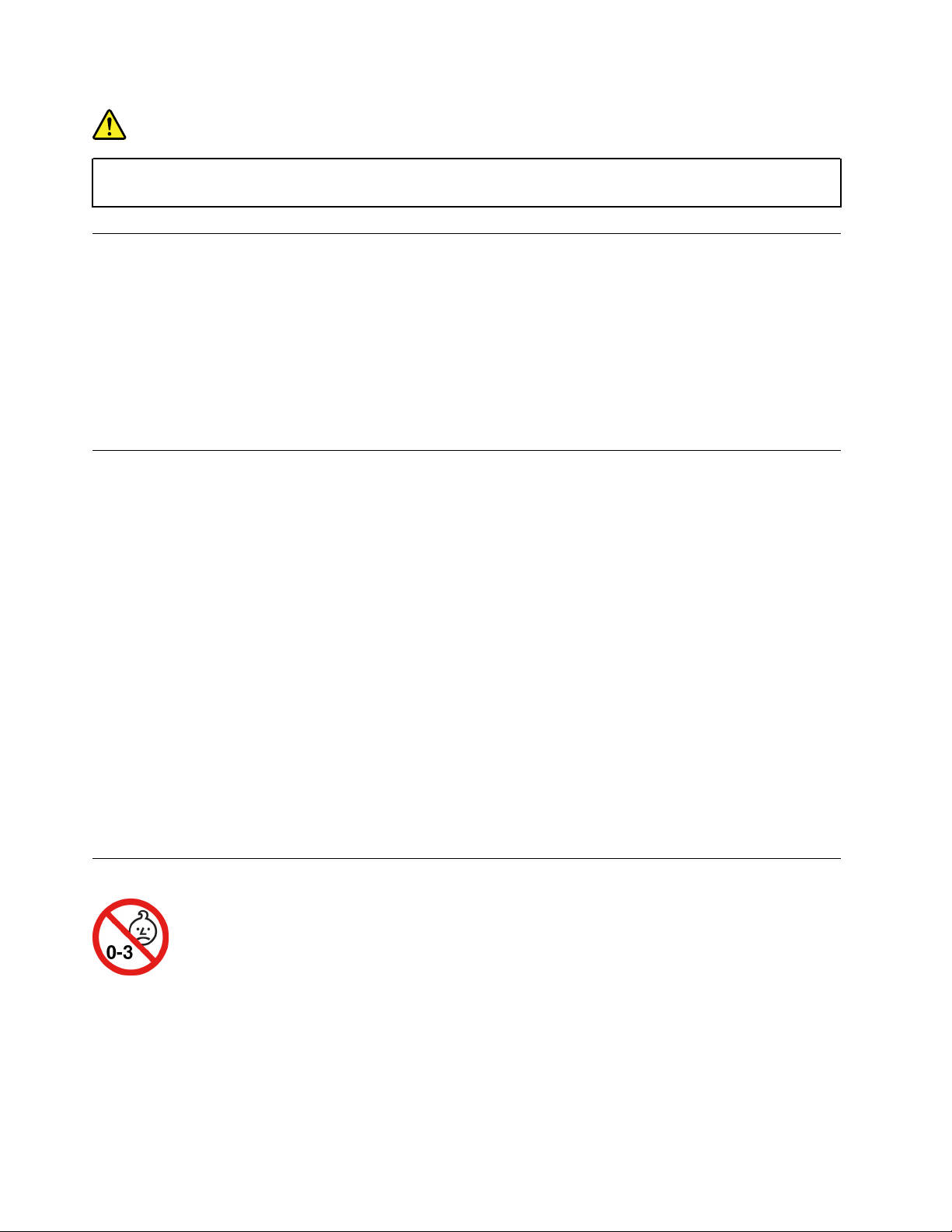
PELIGRO
Durante tormentas eléctricas, no realice sustituciones ni conecte ni desconecte el cable telefónico
de la toma telefónica de pared.
Aviso sobre la pantalla de cristal líquido (LCD)
PRECAUCIÓN:
La pantalla de cristal líquido (LCD) es de cristal y puede romperse si el equipo se maneja de forma
brusca o se deja caer. Si se rompe la LCD y el fluido interno le cae en los ojos o sobre las manos,
lávese inmediatamente las partes afectadas con agua durante 15 minutos como mínimo; si existe
algún signo anómalo después del lavado, solicite asistencia médica.
Nota: Para productos con lámparas fluorescentes que contienen mercurio (por ejemplo, que no sean LED),
la lámpara fluorescente de la pantalla de cristal líquido (LCD) contiene mercurio; deséchela según la
legislación local, estatal o federal.
Uso de auriculares
PRECAUCIÓN:
Un nivel sonoro excesivo de los auriculares y los cascos puede provocar pérdida de audición. El
ajuste del ecualizador al máximo aumenta el voltaje de salida de los auriculares y el nivel de presión
de sonido. Por lo tanto, para proteger sus oídos, ajuste el ecualizador a un nivel apropiado.
Un uso excesivo de auriculares o cascos durante un largo periodo de tiempo a un volumen alto puede
resultar peligroso, si la salida de los conectores de los auriculares o cascos no cumple las especificaciones
de EN 50332-2. El conector de la salida de los auriculares del equipo cumple la especificación EN 50332-2
Subcláusula 7. Esta especificación limita el voltaje de salida RMS real de banda ancha máximo del sistema a
150 mV. Para protegerse de la pérdida de audición, asegúrese de que los auriculares o cascos que utilice
cumplan siempre con la especificación EN 50332-2 (Límites de la Cláusula 7) para un voltaje de
característica de banda ancha de 75 mV. El uso de auriculares que no cumplen la especificación EN 50332-2
puede ser peligroso debido a niveles de presión de sonido excesivos.
Si el equipo Lenovo se entregó con auriculares o cascos en el paquete, como un conjunto, la combinación
de los auriculares y el equipo ya cumple con las especificaciones de EN 50332-1. Si se utilizan unos
auriculares o cascos diferentes, asegúrese de que estos cumplen la especificación EN 50332-1 (la cláusula
6.5 Valores de limitación). El uso de auriculares que no cumplen la especificación EN 50332-1 puede ser
peligroso debido a niveles de presión de sonido excesivos.
Aviso sobre riesgo de asfixia
RIESGO DE ASFIXIA: El producto contiene piezas pequeñas.
Manténgalo alejado de niños menores de tres años.
xii
Guía del usuario
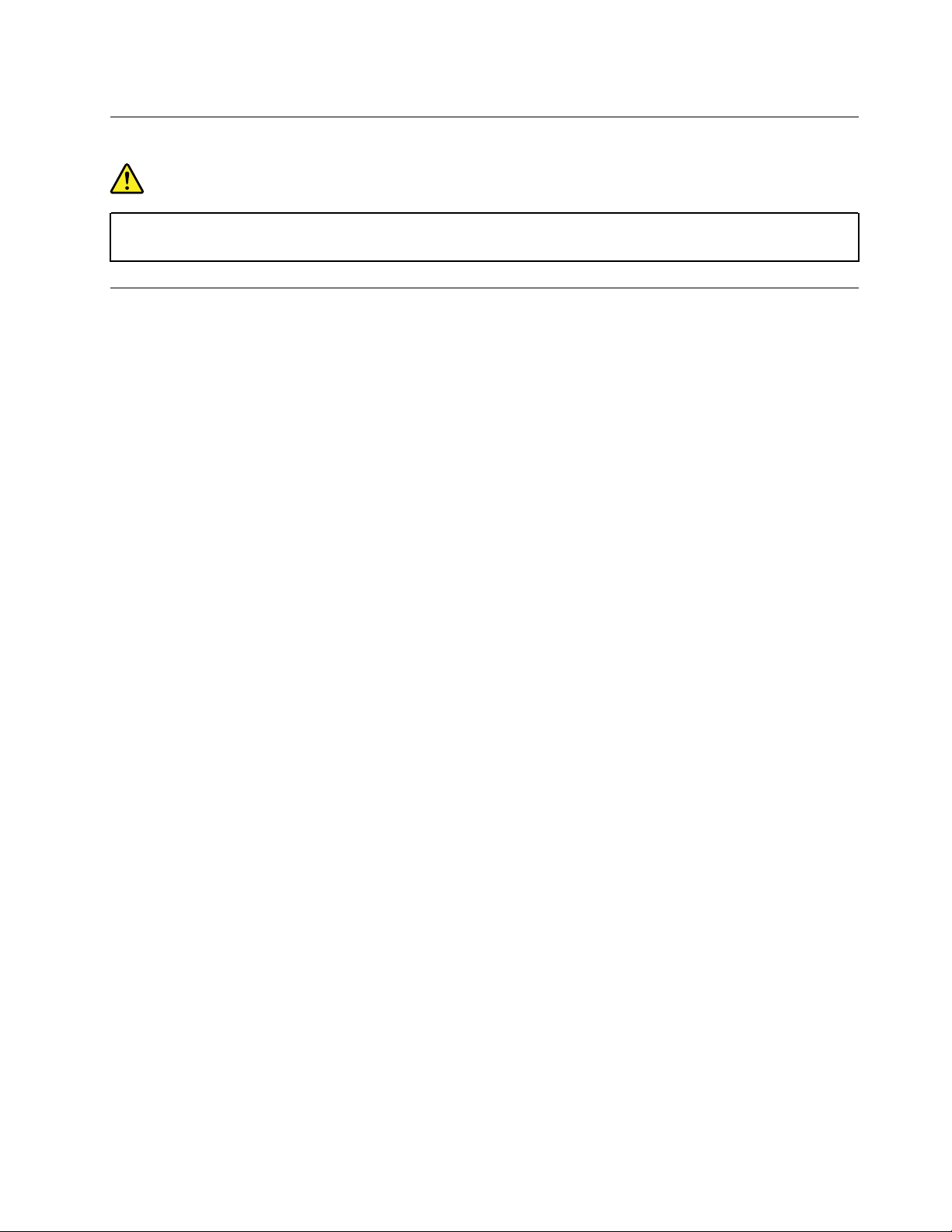
Aviso sobre las bolsas de plástico
PELIGRO
Las bolsas de plástico pueden ser peligrosas. Mantenga las bolsas de plástico lejos de los bebés y
los niños para evitar el peligro de asfixia.
Aviso sobre las piezas de cristal
PRECAUCIÓN:
Es posible que algunas piezas del producto sean de cristal. Este cristal podría romperse si el
producto se cae sobre una superficie dura o si recibe un impacto fuerte. Si el cristal se rompe, no lo
toque ni intente extraerlo. Deje de usar el producto hasta que se sustituya el cristal por el personal de
servicio técnico.
© Copyright Lenovo 2019, 2020 xiii
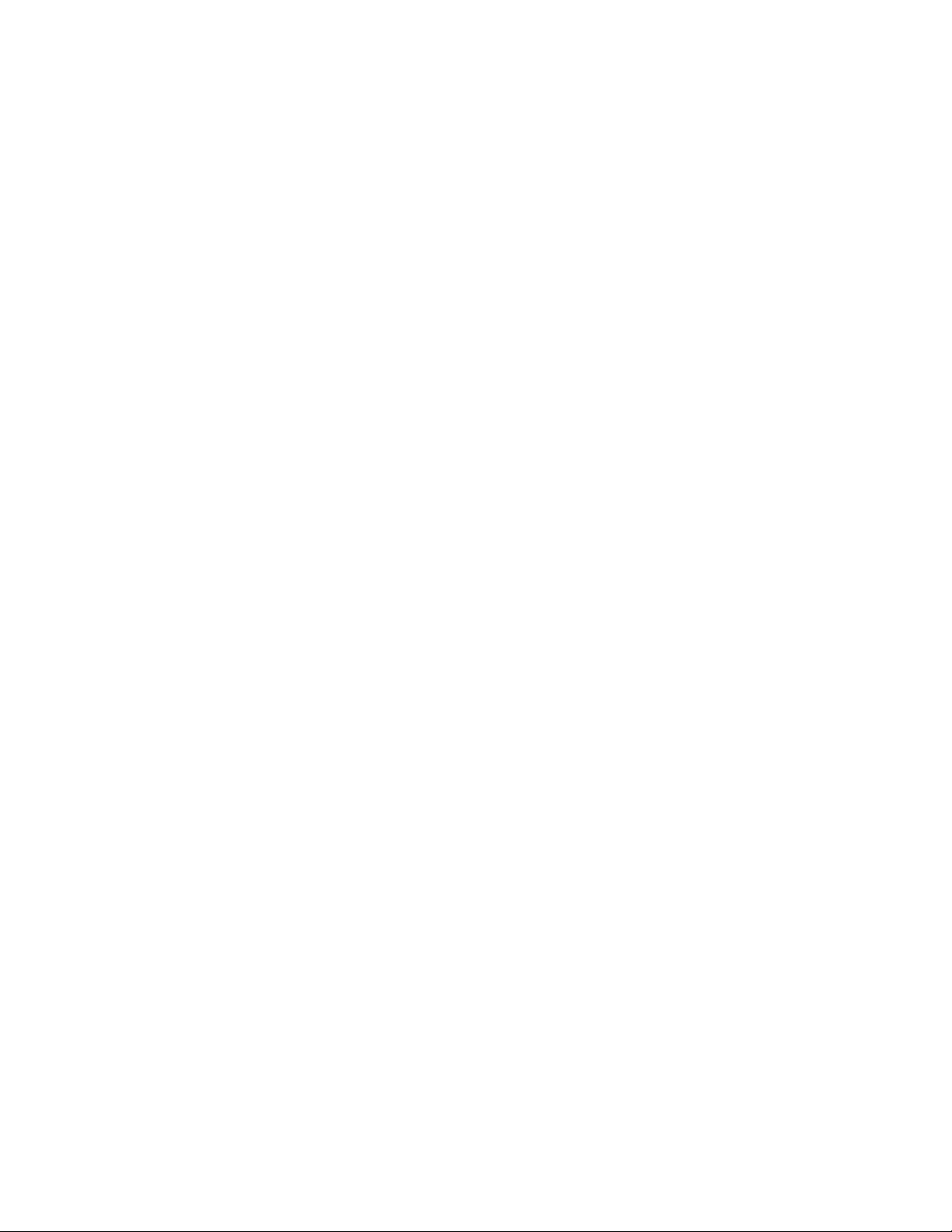
xiv Guía del usuario
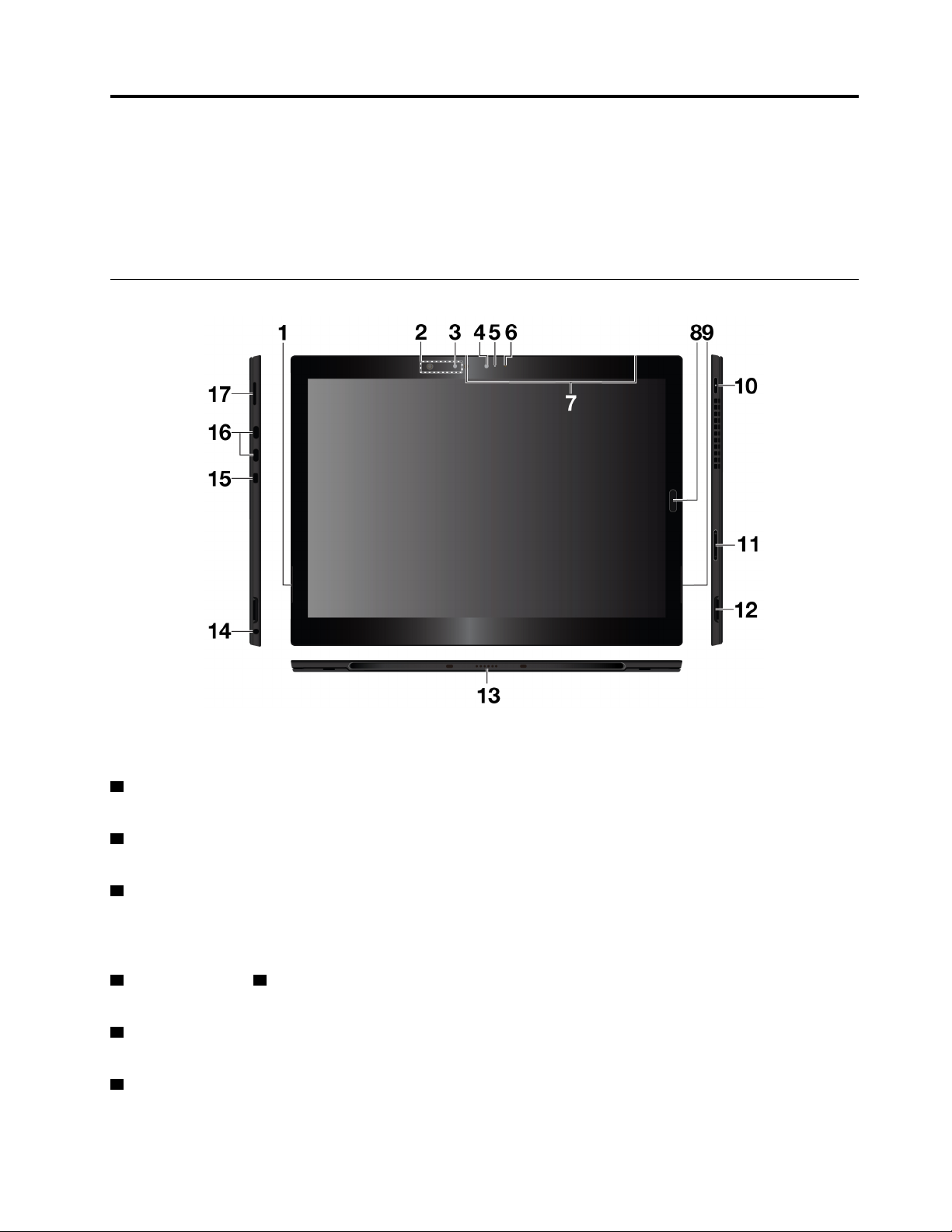
Capítulo 1. Conozca su equipo 2 en 1 extraíble
Reciba una visión general del equipo y sus conectores, indicadores, características, especificaciones y
entorno operativo.
Nota: El aspecto del equipo puede ser levemente diferente del de las ilustraciones de este capítulo.
Conectores e indicadores
Nota: Los conectores e indicadores que se muestran con un asterisco (*) están disponibles en algunos
modelos.
1 Altavoz estéreo izquierdo: el altavoz estéreo proporciona una experiencia envolvente de reproducción
de música y películas.
2 Punto de contacto de NFC *: Near field communication (NFC) le permite transferir datos de un
dispositivo a otro tocándolos o acercándolos. Consulte “Uso de dispositivos NFC” en la página 16.
3 Cámara de infrarrojo *: la cámara de infrarrojo proporciona una forma segura y personal para que inicie
sesión en su equipo con autenticación facial. Después de configurar la cámara de infrarrojo para
autenticación facial, puede escanear su rostro para desbloquear el equipo en lugar de utilizar una
contraseña. Para obtener más información, consulte “Uso de las cámaras” en la página 21.
4 Cámara frontal e 5 Indicador de estado de cámara: utilice la cámara frontal de 2 megapíxeles para
tomar fotos y hacer videos.
6 Sensor de luz ambiental: detecte la cantidad de luz en el ambiente y ajuste la retroiluminación de la
pantalla en consecuencia.
7 Micrófonos: utilice los micrófonos para hacer llamadas y grabaciones.
© Copyright Lenovo 2019, 2020 1
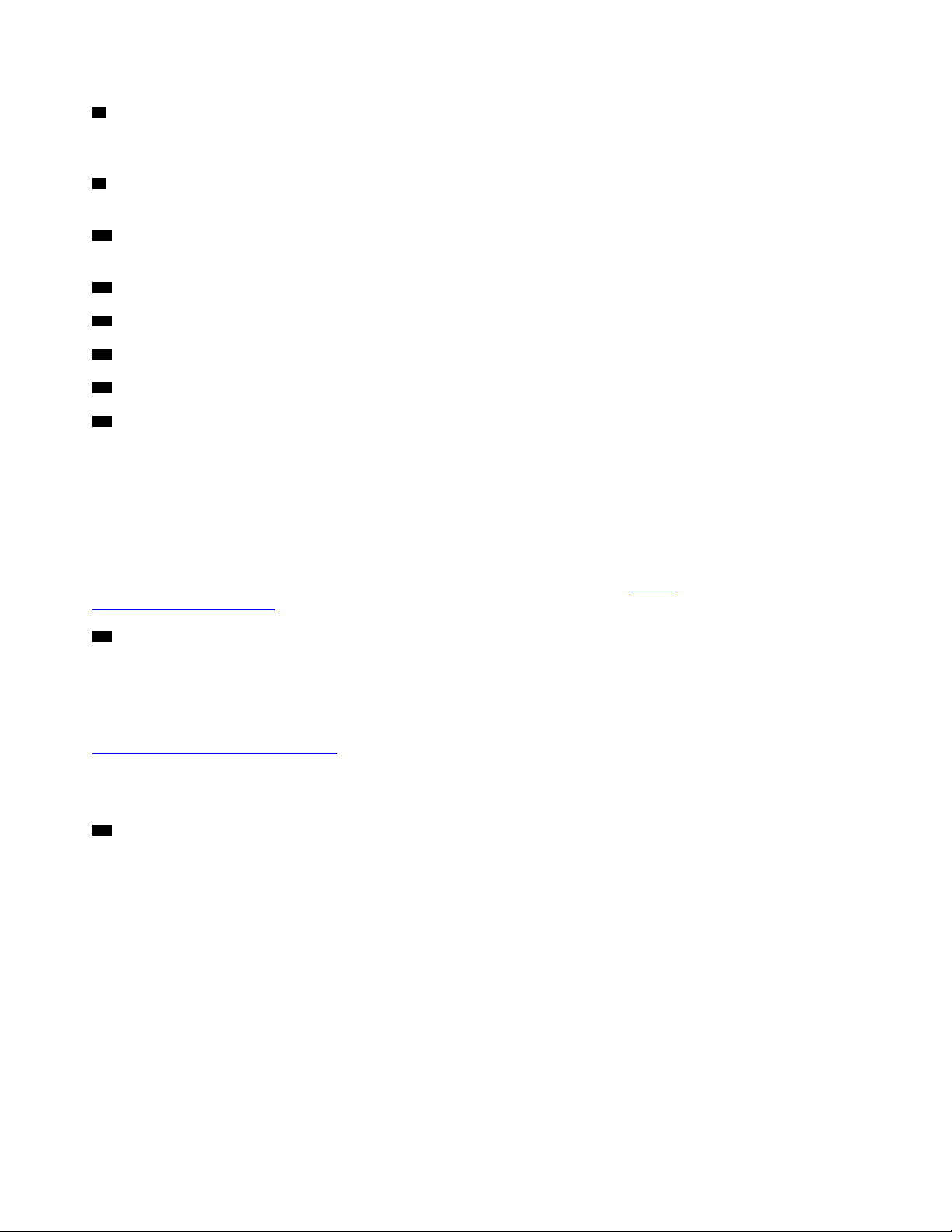
8 Lector de huellas dactilares: utilice el lector de huellas dactilares para iniciar sesión en su equipo al
deslizar sus huellas dactilares en lugar de ingresar la contraseña. Consulte “Uso del lector de huellas
dactilares” en la página 20.
9 Altavoz estéreo derecho: el altavoz estéreo proporciona una experiencia envolvente de reproducción de
música y películas.
10 Botón de inicio/apagado: presione el botón de inicio/apagado para encender el equipo. También puede
utilizar el botón de inicio/apagado para ponerlo en suspensión y reactivarlo.
11 Botones de control de volumen: utilice estos botones para subir o bajar el volumen del equipo.
12 Ranura del soporte para lápiz: inserte el soporte para lápiz en la ranura del soporte para lápiz.
13 Conector de interfaz pogo: utilice este conector para conectarlo a un teclado admitido.
14 Conector de audio: conecte auriculares para escuchar el sonido del equipo.
15 Mini ranura de bloqueo de seguridad: para proteger su equipo de robos, trábelo a un escritorio, mesa u
otro objeto fijo con un candado de cable de seguridad diseñado para ajustarse a la mini ranura del candado
de seguridad de su equipo.
Nota: La ranura admite candados de cable que cumplen con las normas de bloqueo de Kensington
MiniSaver
®
mediante el uso de tecnología de bloqueo Cleat™. No intente utilizar otros tipos de candados de
cable que utilice un mecanismo de bloqueo T-bar™. El usuario es responsable de evaluar, seleccionar e
implementar el dispositivo de bloqueo y la característica de seguridad. Lenovo no emite comentarios, juicios
ni garantías sobre el funcionamiento, la calidad o el rendimiento del dispositivo de bloqueo y la característica
de seguridad. Encontrará candados de cable para su producto en Lenovo, en
www.lenovoquickpick.com/
16 Conectores USB-C™ (compatibles con Thunderbolt™ 3): utilice los conectores USB-C para cargar su
.
https://
equipo y conectarlo a un dispositivo compatible para transferir información. Los conectores USB-C del
equipo admiten el estándar USB Type-C™ y la tecnología Thunderbolt 3. Lenovo proporciona diversos
accesorios USB-C que le ayudarán a ampliar la funcionalidad de su equipo. Para obtener más información,
vaya a:
https://www.lenovo.com/accessories
Nota: Cuando la energía de la batería es inferior al 10%, los accesorios USB-C conectados al conector
USB-C podrían no funcionar correctamente.
17 Ranura de la tarjeta nano SIM y microSD: utilice la tarjeta microSD (se vende por separado) para
transferir o almacenar archivos. Consulte “Uso de una tarjeta microSD” en la página 18. Utilice la tarjeta
nano Subscriber Identity Module (SIM) * para conectarse a una red de banda ancha móvil. Consulte
“Conexión a una red inalámbrica” en la página 10.
2
Guía del usuario
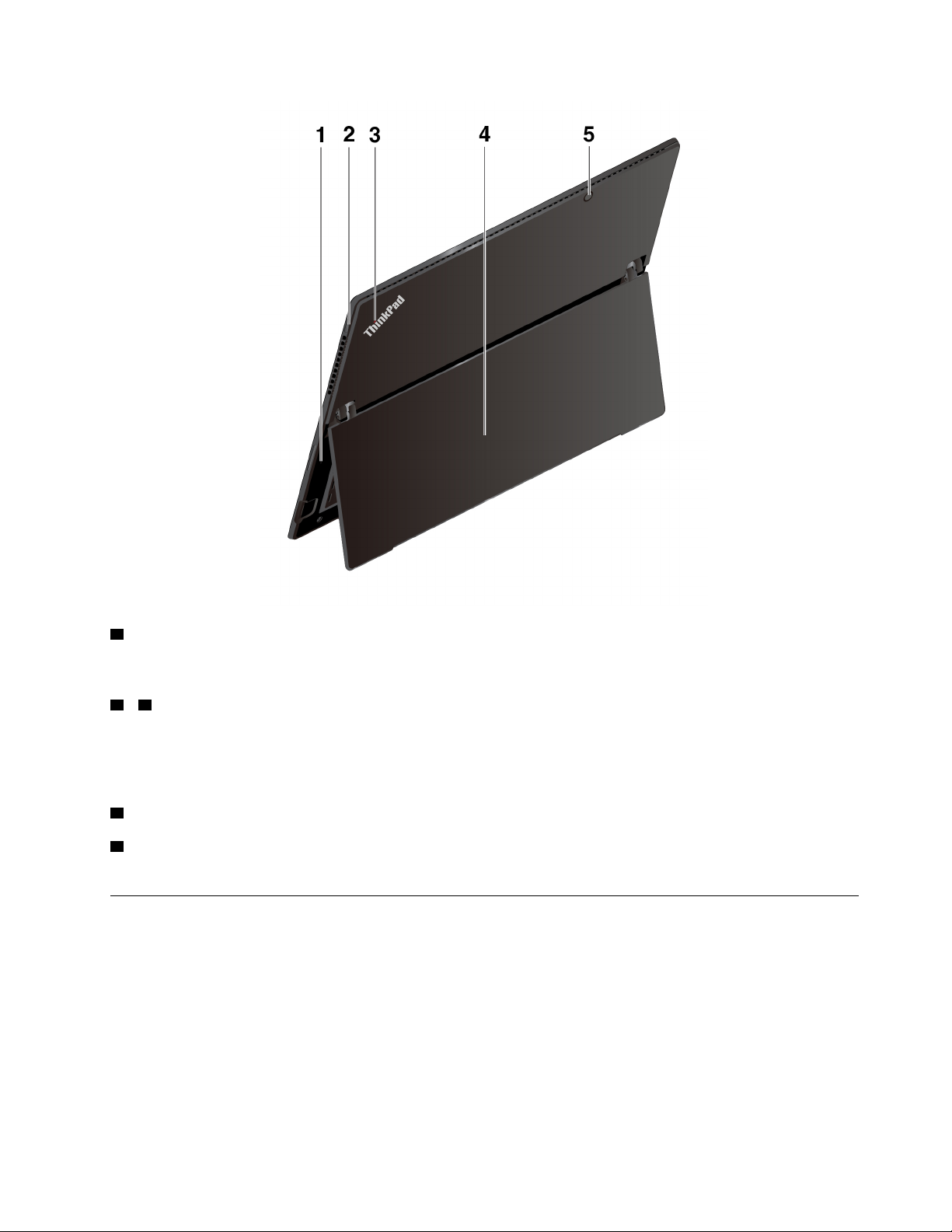
1 Orificio de restablecimiento de emergencia: si el equipo deja de responder, primero extraiga el
adaptador de alimentación de CA y, a continuación, inserte un clip para papel desdoblado en el orificio de
restablecimiento de emergencia para restablecer el equipo.
2 y 3 Indicadores de estado del sistema: el indicador en el logotipo de ThinkPad y el indicador en el
botón de inicio/apagado muestran el estado del sistema del equipo.
• Parpadea tres veces: el equipo está inicialmente conectado a una fuente de alimentación.
• Encendido: el equipo está activo y en uso.
• Apagado: el equipo está apagado o en modalidad de suspensión.
4 Kickstand: consulte “Uso del kickstand” en la página 8.
5 Cámara posterior: utilice la cámara posterior de 8 megapíxeles y alta resolución para tomar fotos y hacer
videos.
Características y especificaciones
Tamaño
• Ancho: 304,1 mm (11,97 pulgadas)
• Fondo: 226 mm (8,90 pulgadas)
• Grosor
– Sin thin keyboard opcional: 8,9 mm (0,35 pulgadas)
– Con thin keyboard opcional: 14,4 mm (0,57 pulgadas)
Capítulo 1. Conozca su equipo 2 en 1 extraíble 3
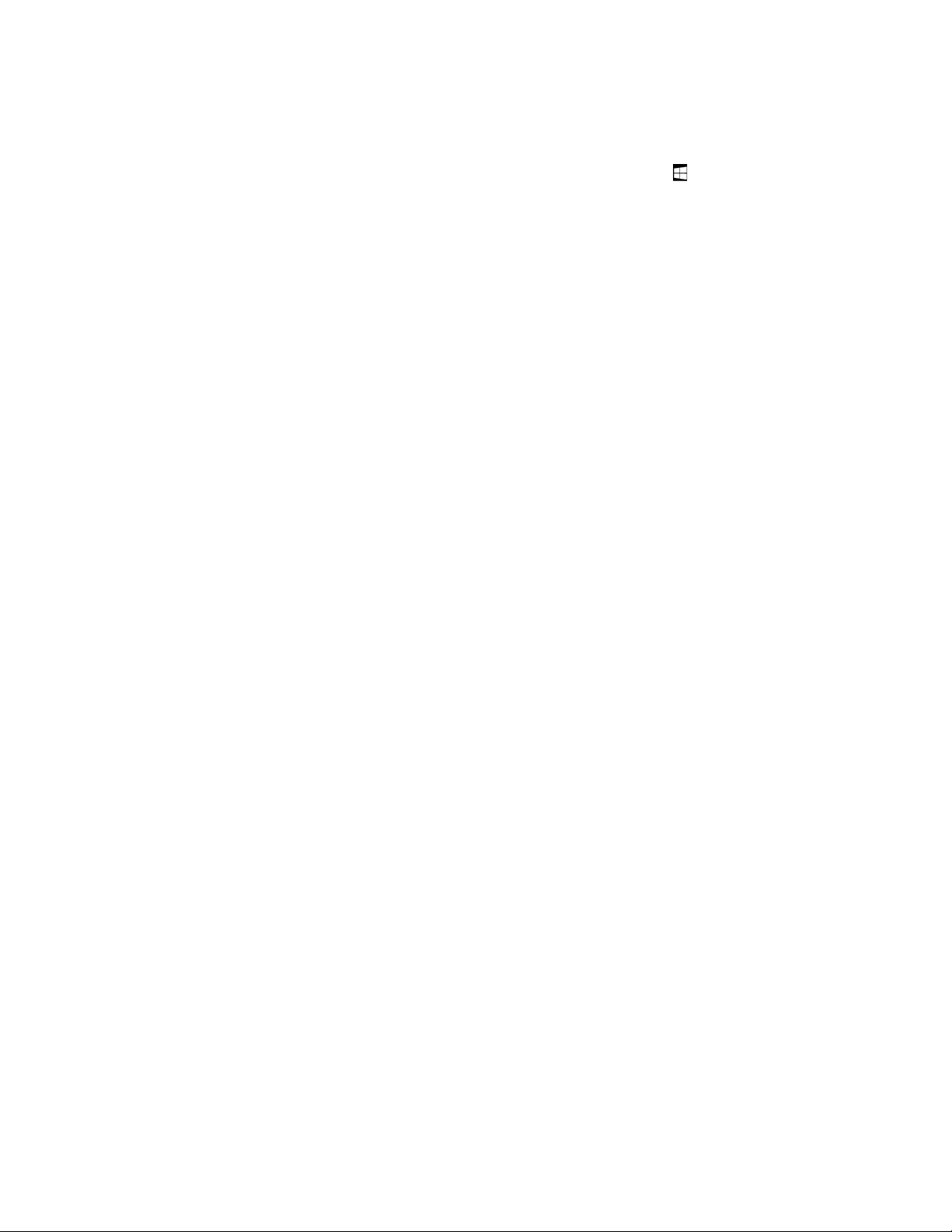
Nota: Las características que se muestran con un asterisco (*) están disponibles en algunos modelos.
Microprocesador y memoria
Para visualizar la información del microprocesador y la memoria, abra el menú Inicio
Configuración ➙ Sistema ➙ Acerca de.
Pantalla
• Tamaño: 330,2 mm (13 pulgadas)
• Resolución de pantalla: 3000 x 2000 píxeles
• Control de brillo automático (sensor de luz ambiental)
• Tecnología anti huellas dactilares y de conmutación en el mismo plano (IPS)
• Tecnología multitáctil
Cámaras
• Cámara frontal de 2 megapíxeles
• Cámara de infrarrojos *
• Cámara posterior de 8 megapíxeles, sin flash
Conectores y ranuras
• Conector de audio combinado
• Dos conectores USB-C (compatibles con Thunderbolt 3)
• Conector de interfaz pogo (para ThinkPad X1 Tablet Gen 3 Thin Keyboard)
• Ranura de tarjeta microSD y ranura de tarjeta nano SIM
• Ranura del soporte para lápiz
• Mini ranura de bloqueo de seguridad
y toque
Características de seguridad
• Lector de huellas dactilares
• Contraseña
• Mini ranura de bloqueo de seguridad
• Módulo de plataforma segura (TPM) *
Características inalámbricas
• Bluetooth 4.1
• Sistema de posicionamiento global (GPS) *
• Comunicación de campo cercano (NFC) *
• Red de área local inalámbrica (WLAN)
• Red de área amplia inalámbrica (WWAN) *
Fuente de alimentación (adaptador de alimentación de CA)
• Entrada sinusoidal de 50 Hz a 60 Hz
• Valor nominal de entrada del adaptador de alimentación de CA: 100 V CA a 240 V CA
• Batería de iones de litio de 42 Wh
4
Guía del usuario

Declaración sobre la tasa de transferencia USB
Según muchos factores, como la capacidad de procesamiento del host y dispositivos periféricos, atributos
de archivos y otros factores relacionados con la configuración de sistema y entornos operativos, la
velocidad de transferencia real usando los distintos conectores USB en este dispositivo variará y será menor
que la velocidad de datos indicada continuación para cada dispositivo correspondiente.
Dispositivo USB Velocidad de datos (GB/s)
3.2 Gen 1 / 3.1 Gen 1
3.2 Gen 2 / 3.1 Gen 2
3.2 Gen 2 × 2
5
10
20
Entorno operativo
Altitud máxima sin presurización
5000 m (16.404 pies)
Temperatura
• En funcionamiento: 5,0 °C a 35,0 °C (41 °F a 95 °F)
• Almacenamiento: 5,0 °C a 43,0 °C (41 °F a 109 °F)
• Temperatura máxima en funcionamiento en condiciones despresurizadas: 31,3 °C (88 °F)
Humedad relativa
• En funcionamiento: 8% a 95%
• Almacenamiento: 5% a 95%
Si es posible, coloque el equipo en un lugar seco y bien ventilado sin exposición directa a la luz solar. No use
el equipo ni lo almacene en lugares sucios, polvorientos o áreas de frío o calor extremo.
Unidades reemplazables por el cliente
Las unidades reemplazables del cliente (CRU) son piezas que el propio cliente puede actualizar o sustituir.
Los equipos ThinkPad contienen los siguientes tipos de CRU:
• CRU de autoservicio: hacen referencia a las piezas que el cliente puede instalar o sustituir fácilmente o
que puede llevarlo a cabo un técnico de servicio especializado por un costo adicional.
• CRU de servicio opcional: hace referencia a las piezas que pueden instalar o sustituir clientes con
competencias técnicas desarrolladas. Los técnicos de servicio especializados también pueden
proporcionar sus servicios para instalar o sustituir las piezas sujetas por la garantía designada para la
máquina del cliente.
Si tiene la intensión de instalar la CRU usted mismo, Lenovo la enviará a su ubicación. La información sobre
las CRU y las instrucciones para su sustitución se envían con el producto y están disponibles en Lenovo en
cualquier momento, si las solicita el Cliente. Es posible que se le solicite devolver la pieza defectuosa que se
reemplazó con la CRU. Cuando la devolución es necesaria: (1) se incluirán las instrucciones de devolución,
una etiqueta de envío prepagada y un embalaje con la CRU de sustitución; y (2) es posible que se cobre al
cliente la CRU de sustitución si Lenovo no recibe la CRU defectuosa en un plazo de treinta (30) días a partir
de la recepción de la CRU de recambio. Consulte la documentación de la Garantía limitada de Lenovo en
https://www.lenovo.com/warranty/llw_02 para conocer los detalles completos.
Capítulo 1. Conozca su equipo 2 en 1 extraíble 5
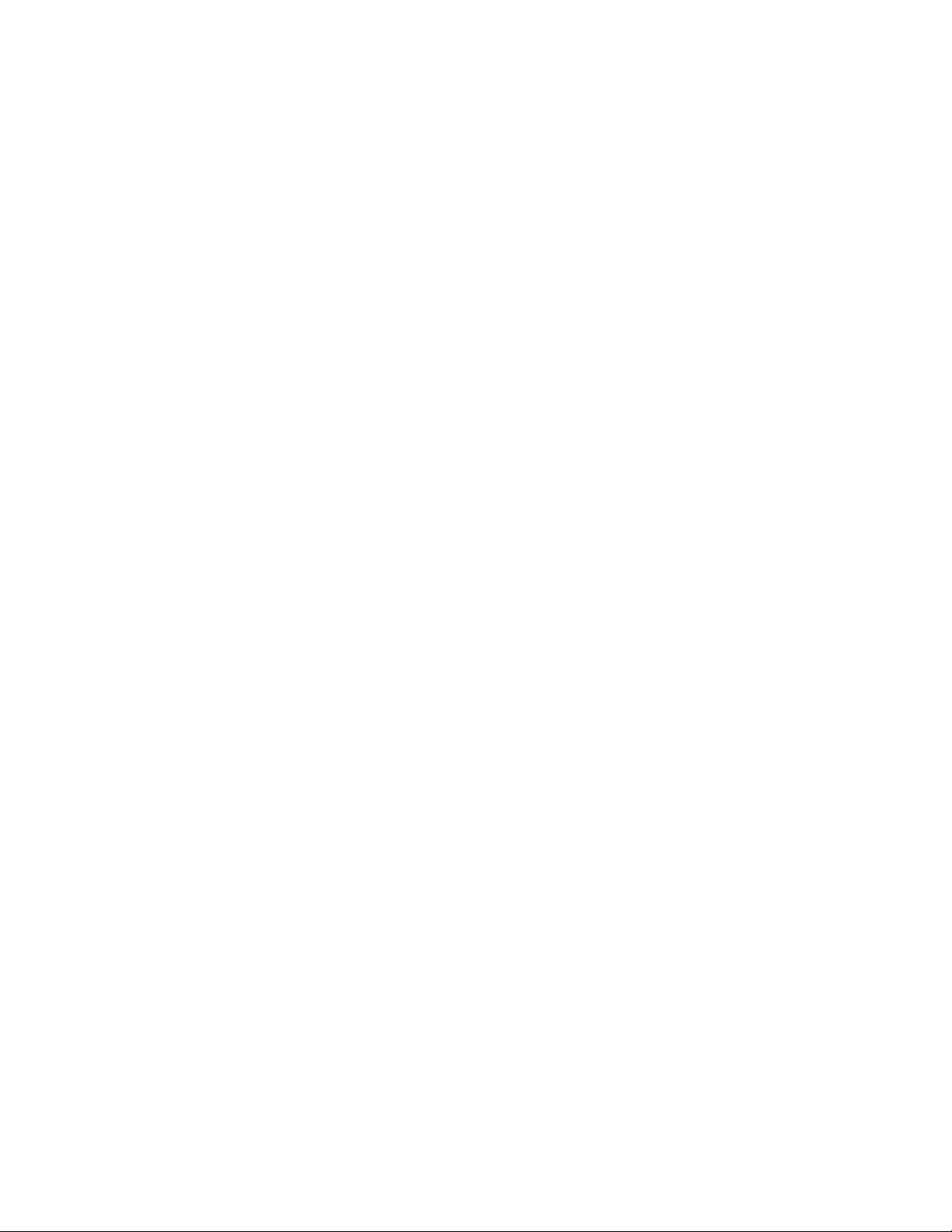
Para obtener información de las CRU de su equipo, consulte la siguiente lista.
CRU de autoservicio
• Lenovo USB-C 45W AC Adapter y cable de alimentación *
• Lenovo USB-C 65W AC Adapter y cable de alimentación *
Nota: Las CRU que se muestran con un asterisco (*) están disponibles en algunos modelos.
En función del modelo, es posible que el equipo incluya algunos accesorios opcionales. Los accesorios
opcionales son CRU de autoservicio.
6
Guía del usuario
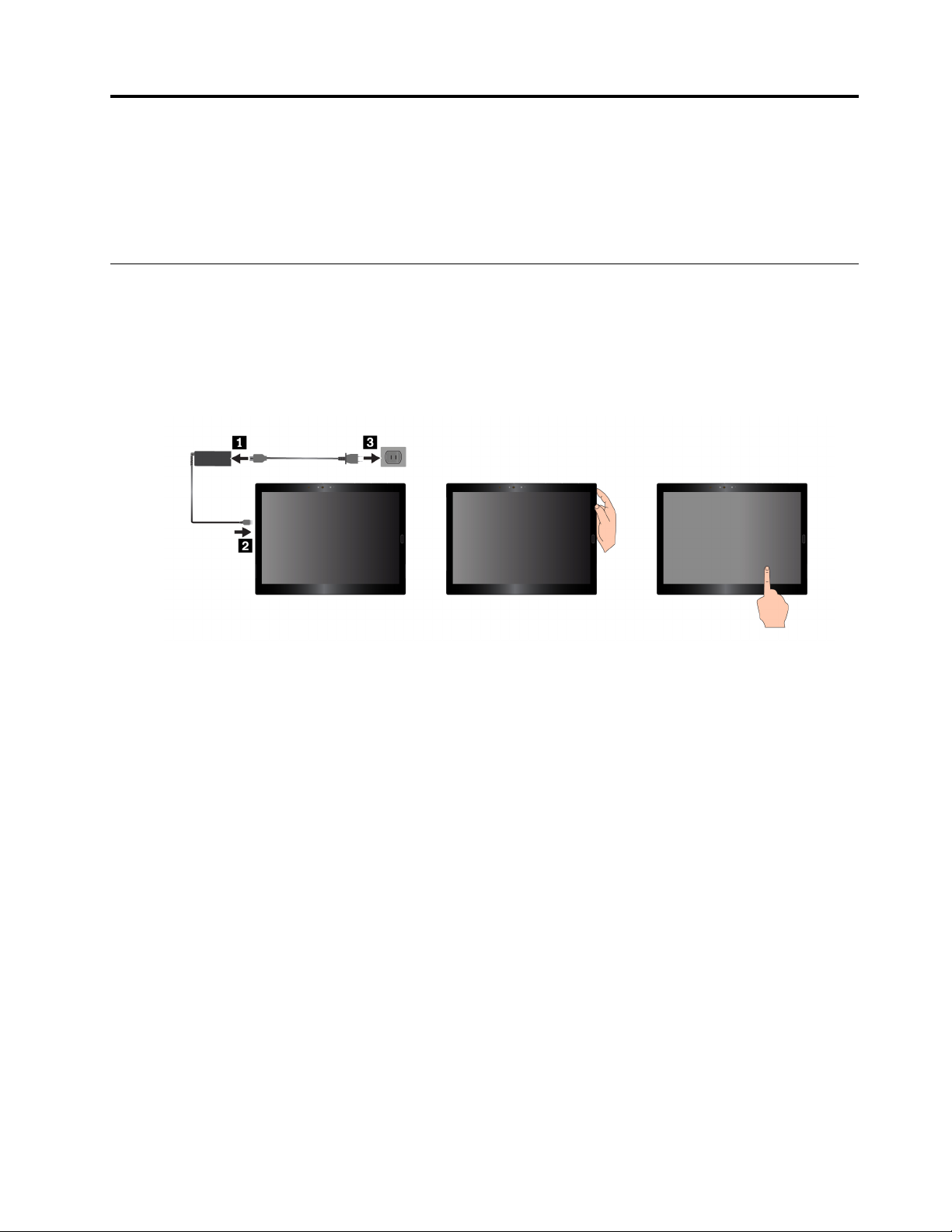
Capítulo 2. Introducción
Aprenda los conceptos básicos para empezar con su equipo. Siga las instrucciones para configurar el
equipo, utilice la pantalla multitáctil, conéctese a una red y coloque el equipo en las modalidades de energía
apropiadas.
Configuración del equipo
Al utilizar el equipo por primera vez, haga lo siguiente para completar la configuración inicial:
1. Conecte el equipo a la alimentación de CA.
2. Presione el botón de encendido para encender el sistema.
3. Siga las instrucciones que aparezcan en la pantalla para completar la configuración inicial.
Nota: Si tiene un lápiz, un teclado o una estación de acoplamiento opcional, consulte Capítulo 4
“Accesorios” en la página 27 para obtener información acerca de la conexión y el uso de estos accesorios.
© Copyright Lenovo 2019, 2020 7
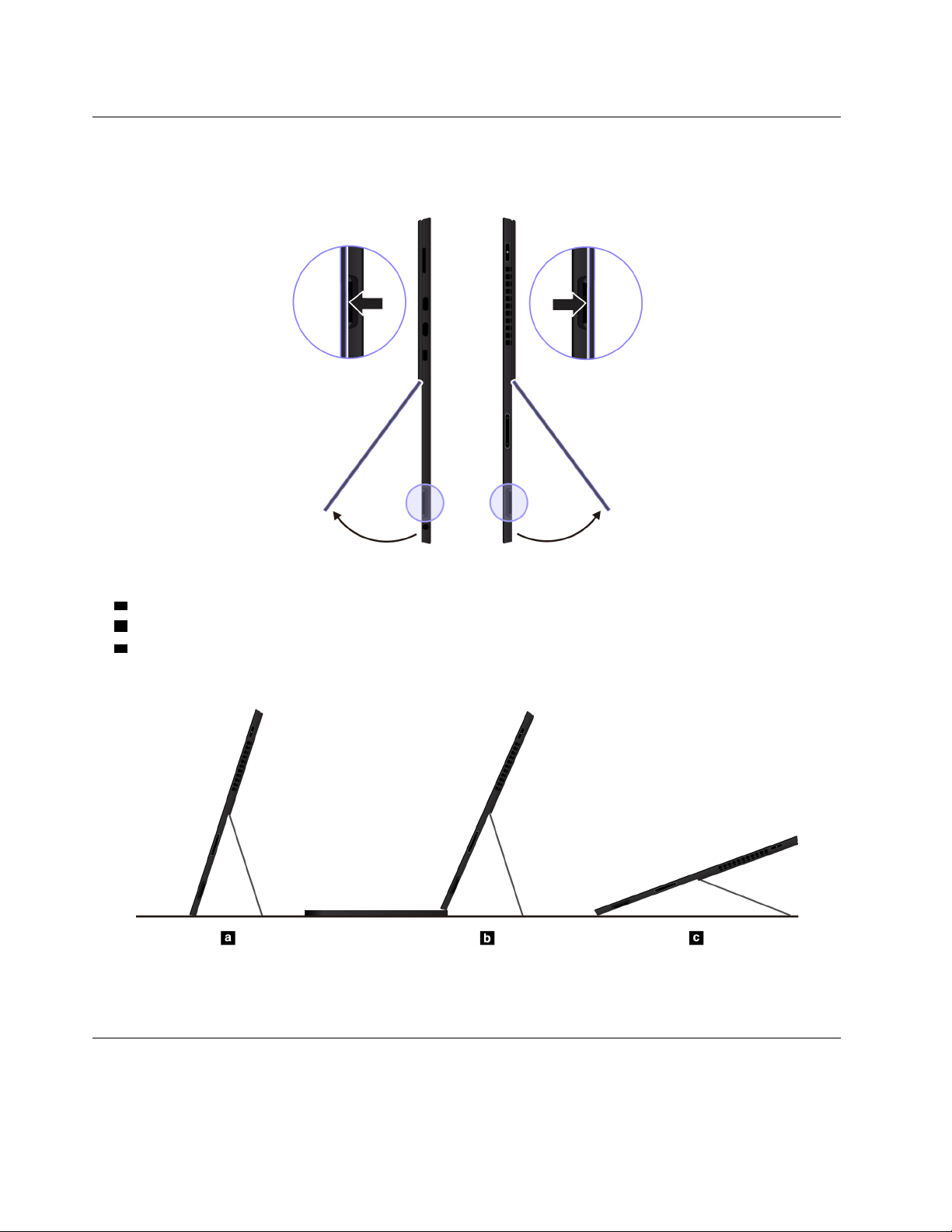
Uso del kickstand
El equipo tiene un kickstand incorporado. Gire el kickstand desde los espacios que se encuentran a ambos
lados del equipo hasta la posición abierta, como se muestra.
Con el kickstand abierto, puede utilizar el equipo en las siguientes modalidades.
a Modalidad de pedestal sin el ThinkPad X1 Tablet Gen 3 Thin Keyboard conectado
b Modalidad de pedestal con el ThinkPad X1 Tablet Gen 3 Thin Keyboard conectado
c Modalidad de stylus
El kickstand tiene varias posiciones. Puede ajustar el kickstand en varios ángulos para tener una experiencia
de uso más cómoda.
Uso de la pantalla multitáctil
Utilice los gestos táctiles para interactuar con su equipo.
8
Guía del usuario
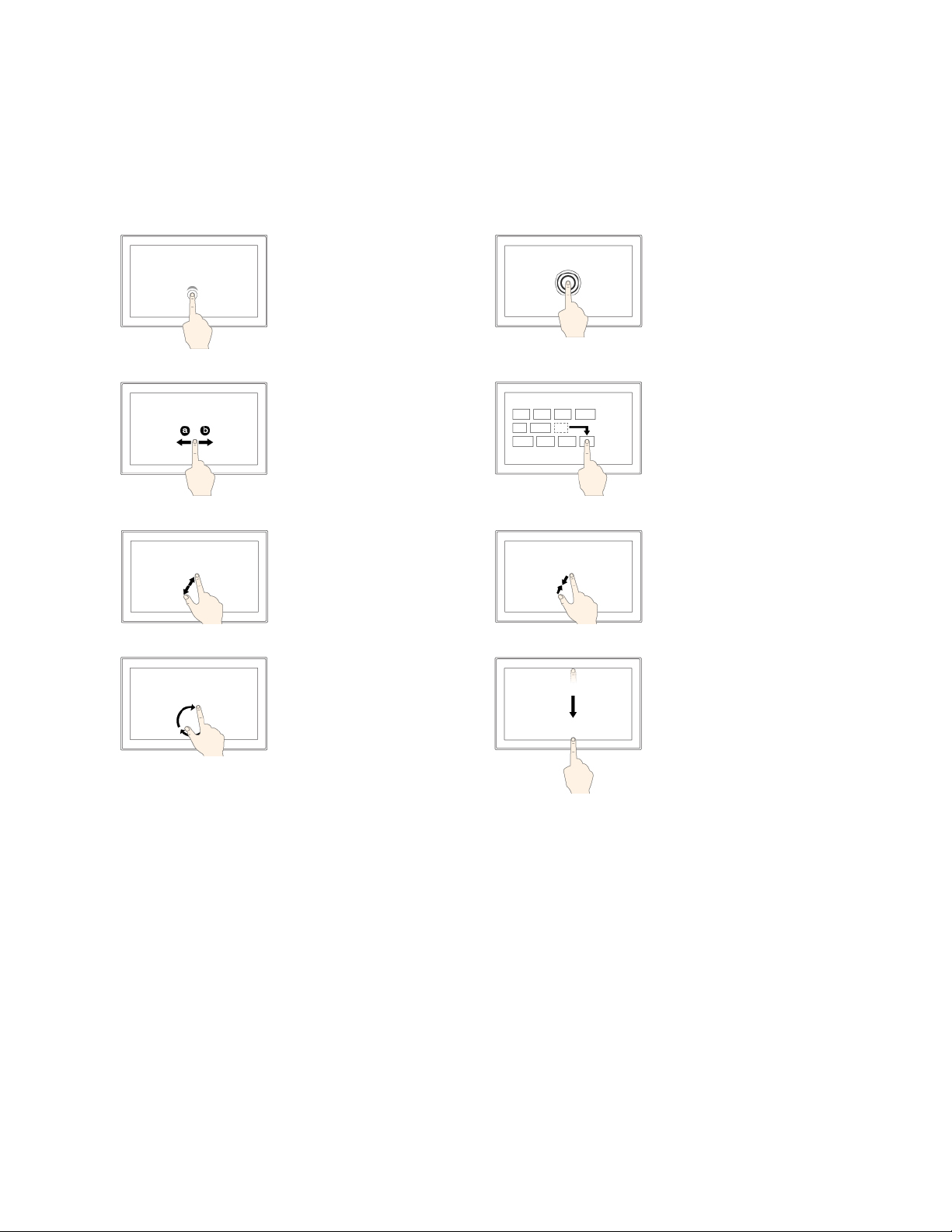
Este apartado presenta solo los gestos utilizados más frecuentemente. Para ver una lista completa de
®
gestos admitidos, consulte la información de ayuda de Windows
. Consulte “Obtención de ayuda para el
sistema operativo Windows” en la página 23.
Nota: Algunos gestos solo se admiten en ciertas aplicaciones.
Tocar
Toque la pantalla para
abrir, seleccionar o activar
el elemento que tocó.
Deslizar
deslice el dedo hacia la
izquierda o hacia la
derecha en la pantalla para
desplazarse por los
elementos como listas,
páginas y fotos.
Acercar
coloque dos dedos en la
pantalla y aléjelos para
acercar la visualización.
Girar
Ponga dos o más dedos
sobre un elemento y
después rote sus dedos en
dirección de las manecillas
del reloj o en dirección
opuesta a la de las
manecillas del reloj.
Mantenga presionado
mantenga pulsado en la
pantalla para abrir un menú
con varias opciones.
Arrastrar
arrastre un elemento a la
ubicación deseada para
mover un objeto.
Alejar
coloque dos dedos en la
pantalla y acérquelos para
alejar la visualización.
Deslice hacia el interior
desde el extremo
superior al extremo
inferior
Cierra la aplicación actual
abierta en pantalla
completa.
Capítulo 2. Introducción 9
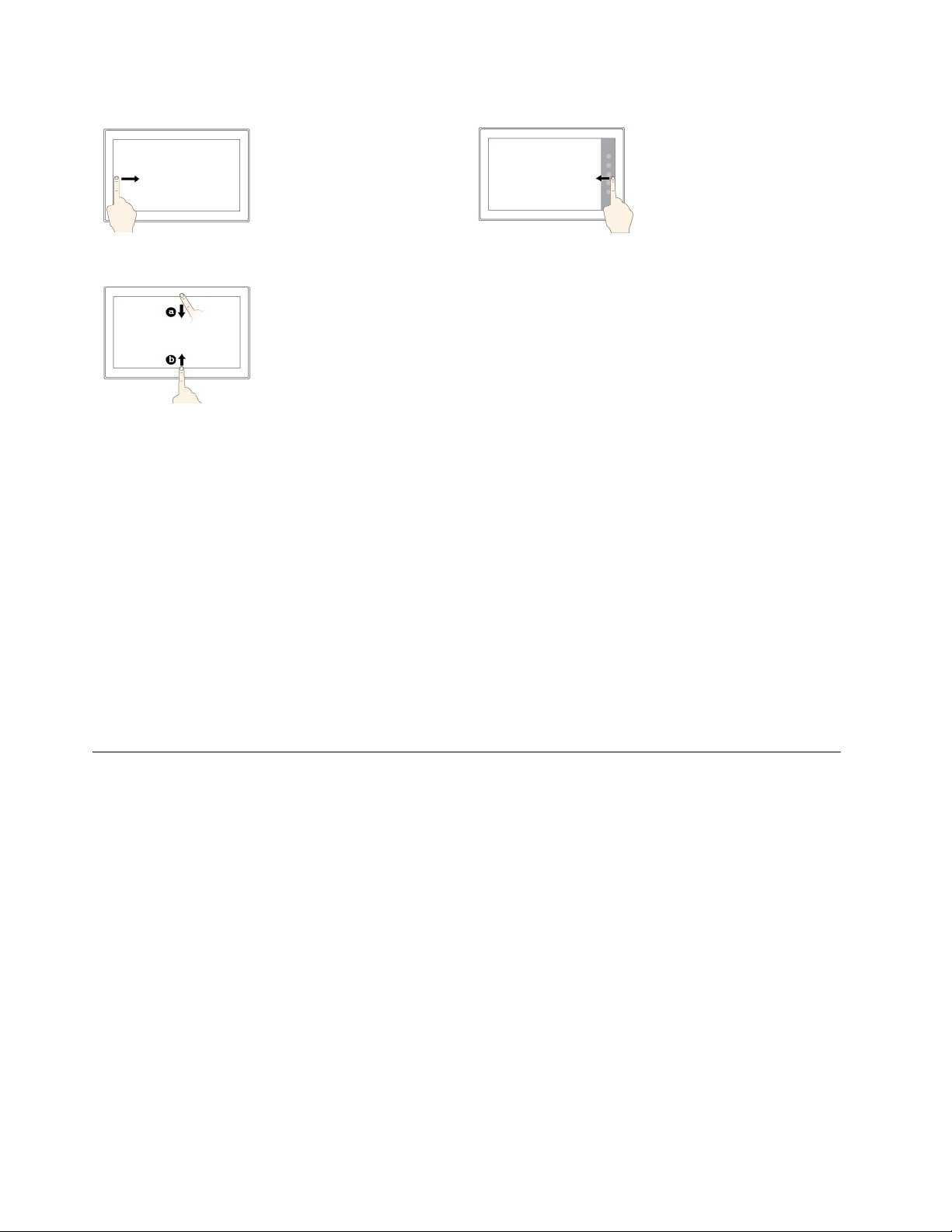
Deslice el dedo desde el
borde izquierdo
Deslice el dedo desde el
borde derecho
Vea todas las aplicaciones
abiertas en la vista de
tareas.
Deslice rápidamente el
dedo desde el borde
superior o inferior
• Desde la parte superior:
Muestra la barra de
título oculta en
aplicaciones de pantalla
completa.
• Desde la parte inferior:
Muestra la barra de
tareas en aplicaciones
de pantalla completa.
Abra el centro de
actividades.
Consejos acerca del uso de la pantalla multitáctil
• La pantalla multitáctil es un panel de cristal cubierto con un plástico. No aplique presión ni coloque ningún
objeto metálico en la pantalla, porque podría dañar el panel táctil o hacer que no funcione correctamente.
• No utilice las uñas, los dedos con guantes ni objetos inanimados, solo un ThinkPad Pen Pro aprobado,
para realizar entradas en la pantalla.
Consejos acerca de la limpieza de la pantalla multitáctil
• Apague el sistema antes de limpiar la pantalla multitáctil.
• Para eliminar huellas dactilares o polvo de la pantalla multitáctil, use un paño seco, suave y sin pelusas, o
una pieza de algodón absorbente. No aplique disolventes en el paño.
• Limpie suavemente la pantalla con un movimiento de arriba hacia abajo. No aplique presión en la pantalla.
Conexión a una red inalámbrica
Conecte el equipo a Internet o a otras redes inalámbricas, de modo que pueda navegar por su equipo y
compartir información.
El equipo admite las siguientes redes inalámbricas:
• Red Wi-Fi
La característica Wi-Fi que proporciona acceso a redes a distancias de hasta 100 metros (328 pies)
dependiendo del enrutador Wi-Fi y el entorno. El equipo tiene instalada una tarjeta LAN inalámbrica que
admite la conexión Wi-Fi. La calidad de la señal Wi-Fi está afectada por la cantidad de dispositivos
conectados, la infraestructura y los objetos a través de los cuales se transmite la señal.
• Red de banda ancha móvil (admitido por algunos modelos)
La característica de banda ancha móvil le permite conectarse a Internet desde cualquier ubicación donde
haya servicios celulares disponibles. Las conexiones de banda ancha móvil utilizan redes móviles y
celulares 3G, 4G o LTE, tal como los teléfonos. La conexión de banda ancha móvil solo se admite en los
modelos de equipo que tienen una tarjeta WAN inalámbrica instalada.
Se requiere una tarjeta nano-SIM o un dispositivo de banda ancha móvil externo para conectarse a una
red de banda ancha móvil.
®
10
Guía del usuario
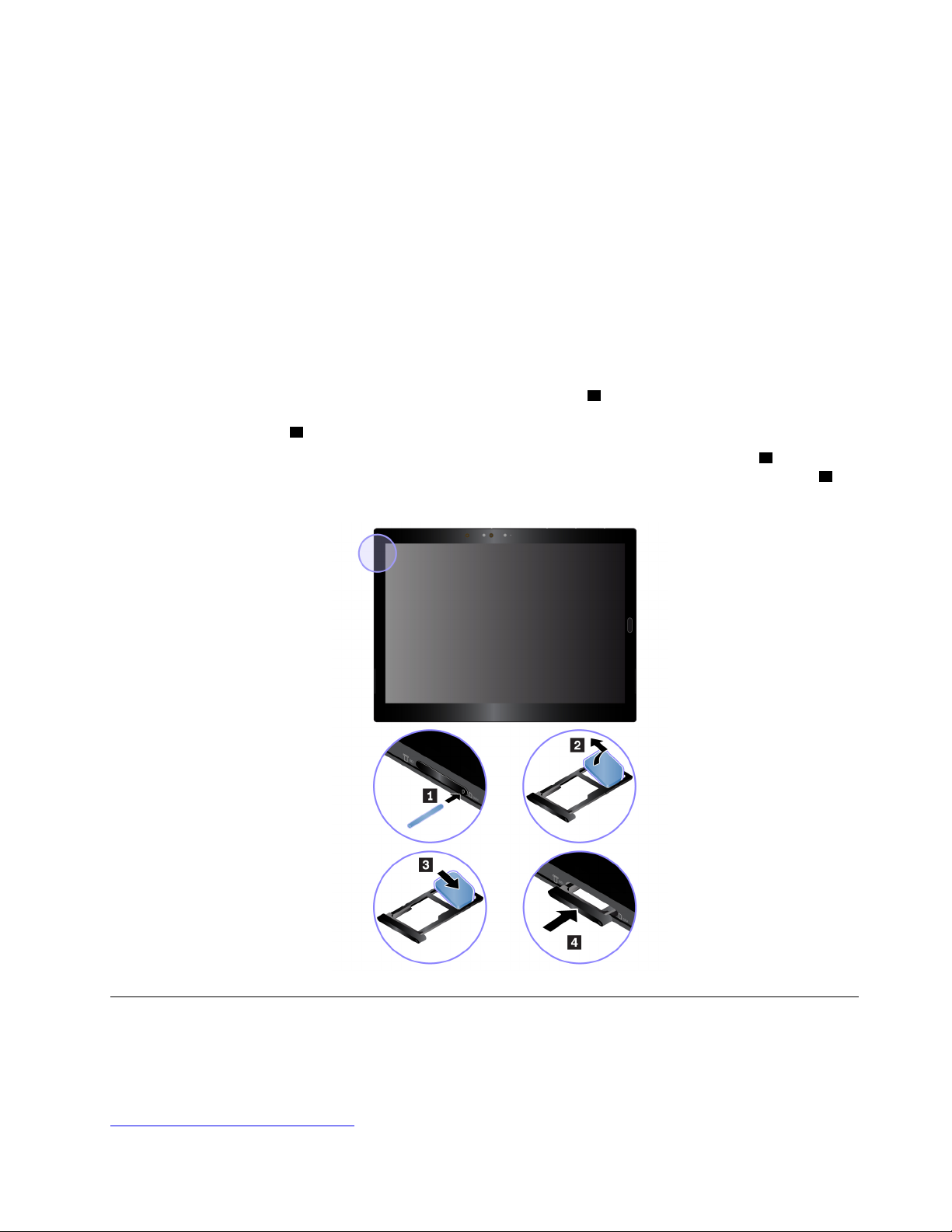
El equipo también admite comunicaciones inalámbricas por Bluetooth y NFC. Para obtener más información,
consulte “Uso de dispositivos NFC” en la página 16 y “Uso de dispositivos Bluetooth” en la página 16.
Para unirse a una red inalámbrica:
1. Toque el icono de estado de red inalámbrica en el área de notificaciones de Windows. Se muestra una
lista de las redes inalámbricas disponibles.
Nota: Si el control Modo avión está activado o los controles de Wi-Fi o Banda ancha móvil están
desactivados, es posible que la lista no aparezca. Toque el control correspondiente para mostrar la lista.
2. Toque una red para unirse a ella. Para redes seguras, escriba la contraseña válida cuando se le solicite.
Para sustituir o instalar una tarjeta nano-SIM:
La ranura de tarjeta nano SIM y la ranura de tarjeta microSD están la izquierda del equipo. Antes de
comenzar, apague el equipo.
1. Inserte un clip para papel desdoblado en el orificio de la bandeja
1 . La bandeja se expulsa. A
continuación, saque la bandeja fuera del sistema. Si hay una tarjeta nano-SIM instalada, extráigala de la
bandeja con cuidado
2. Instale una nueva tarjeta nano-SIM en la bandeja con los contactos metálicos hacia abajo
bandeja en la ranura de la tarjeta nano SIM y la ranura de la tarjeta microSD hasta escuchar un clic
2 .
3 . Inserte la
4 .
Asegúrese de que la nueva tarjeta nano-SIM esté instalada en la orientación correcta.
Conexión a una red por cable
Puede que para descargar archivos grandes necesite utilizar una conexión de red por cable a través de un
cable Ethernet. En función del modelo, el equipo puede incluir un ThinkPad USB C Ethernet Adapter. Utilice
este adaptador para conectar el equipo a una red por cable. También puede comprarlo en:
https://www.lenovo.com/accessories
Capítulo 2. Introducción 11

Para conectarse a una red por cable:
1. Conecte el ThinkPad USB C Ethernet Adapter a uno de los conectores USB-C (compatible con
Thunderbolt 3) del equipo.
2. Conecte un cable Ethernet al ThinkPad USB C Ethernet Adapter.
3. Toque el icono de red por cable de red en el área de notificaciones de Windows y escriba el nombre de
usuario y la contraseña si es necesario.
Cómo cargar el equipo
Atención: Use solo adaptadores de alimentación de CA aprobados por Lenovo. Los adaptadores de
alimentación de CA no autorizados pueden dañar gravemente el equipo.
Para cargar el equipo:
1. Conecte el cable de alimentación al adaptador de alimentación de CA.
2. Conecte el adaptador de alimentación de CA a uno de los conectores USB-C (compatible con
Thunderbolt 3) del equipo.
3. Conecte el cable de alimentación a una toma de alimentación eléctrica apropiada.
Botón de inicio/apagado y configuración de energía
Si no utilizará el equipo por un periodo prolongado, póngalo en modalidad de suspensión o apáguelo para
ahorrar energía. También puede ajustar la configuración de energía para lograr el mejor equilibrio entre
rendimiento y ahorro.
Cómo poner el equipo en modalidad de suspensión y cómo reactivarlo
Si no utilizará el equipo solo por unos minutos, póngalo en modalidad de suspensión para bloquearlo y
ahorrar energía.
Para poner el equipo en modalidad de suspensión, abra el menú Inicio
➙ Suspensión.
Para reactivar el equipo de la modalidad de suspensión, presione el botón de inicio/apagado.
Apagar y encender el equipo
Si no utilizará el equipo por períodos prolongados, apáguelo para ahorrar energía.
Para apagar el equipo, abra el menú Inicio
12
Guía del usuario
, a continuación toque Energía ➙ Apagar.
, a continuación toque Energía
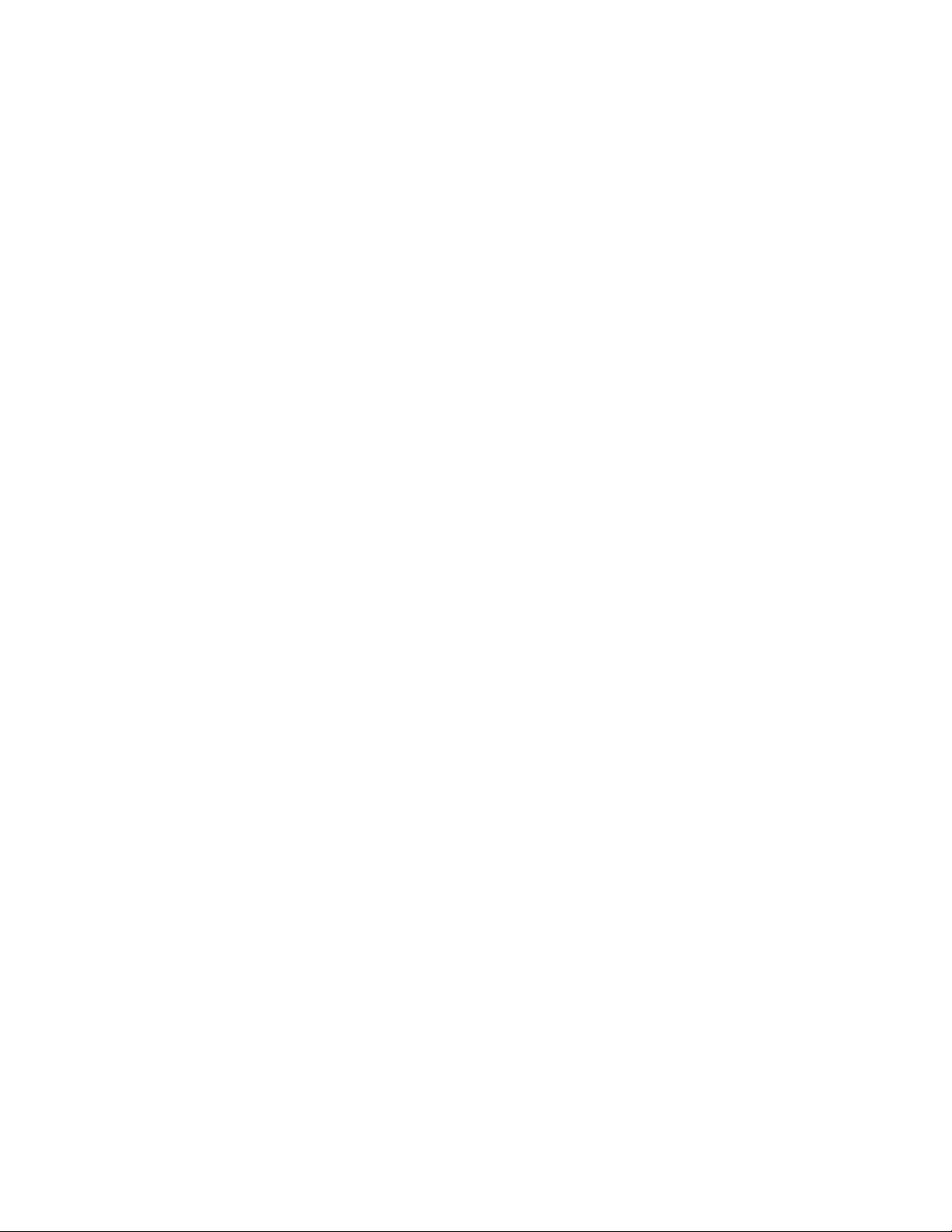
Para encender el equipo, mantenga presionado el botón de inicio/apagado.
Ajustar la configuración de energía
Para lograr el mejor equilibrio entre rendimiento y ahorro de energía, ajuste la configuración de energía.
Para ajustar la configuración de energía, haga lo siguiente:
1. Vaya al Panel de control. Para obtener información sobre cómo acceder al Panel de control, consulte
“Acceso a los valores del equipo” en la página 23.
2. Toque Sistema y Seguridad ➙ Opciones de energía.
3. Siga las instrucciones de la pantalla.
Capítulo 2. Introducción 13
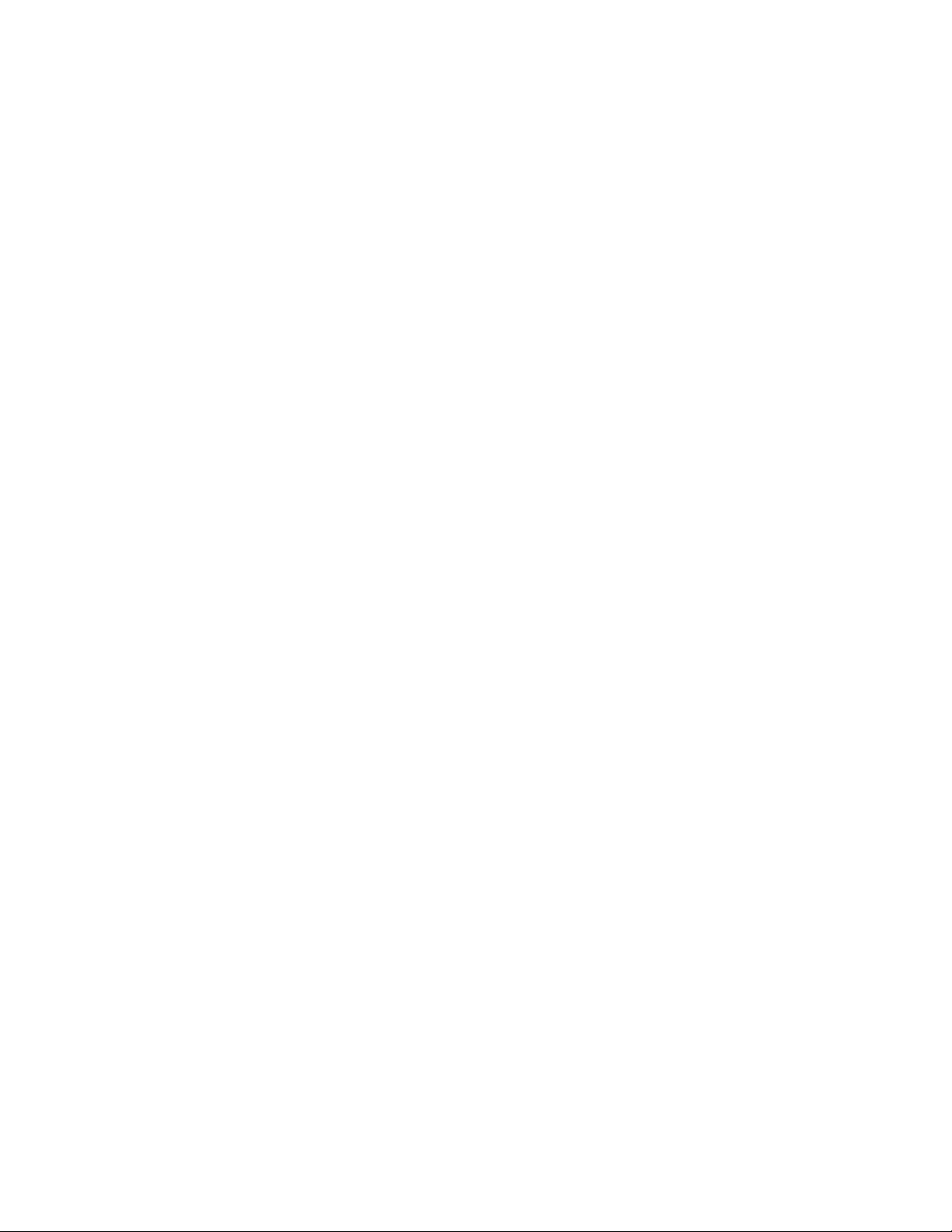
14 Guía del usuario
